Page 1
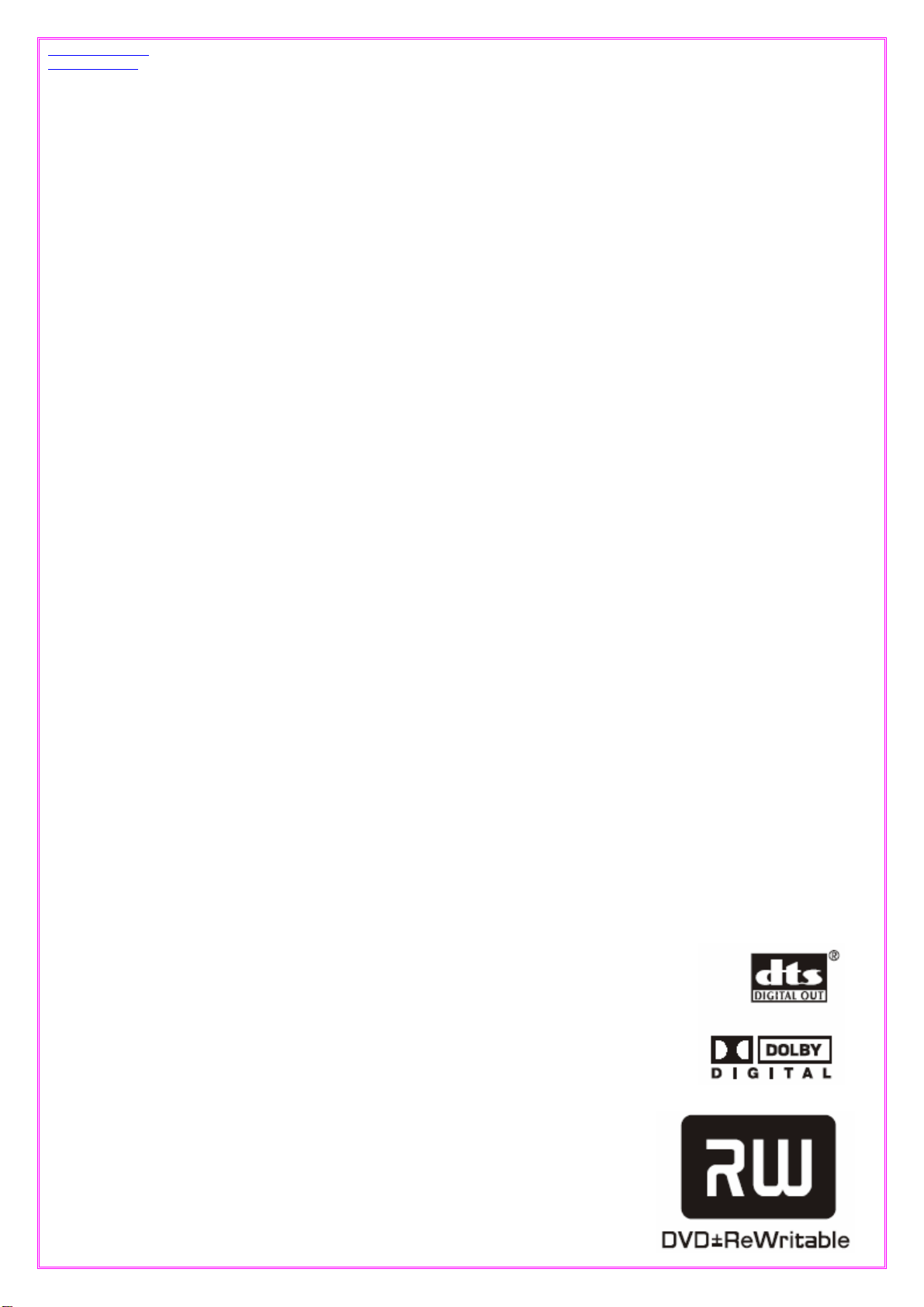
http://www.orion.ua
support@orion.ua
НССТТРРУУ
ІІН
DVV
D
D±±
D
К
ЦІІ
К
Ц
R //
R
DVV
D
ммооддеелль
Я
З
Я
З
ддлля
D±±
D
ь
:: DDVVDDRR -- 889966
КСС
ЕЕК
я
R
R
W
W
П
ЛУУААТТАА
П
Л
ррееккооррд
ЦІІЇЇ
Ц
деерраа
Page 2
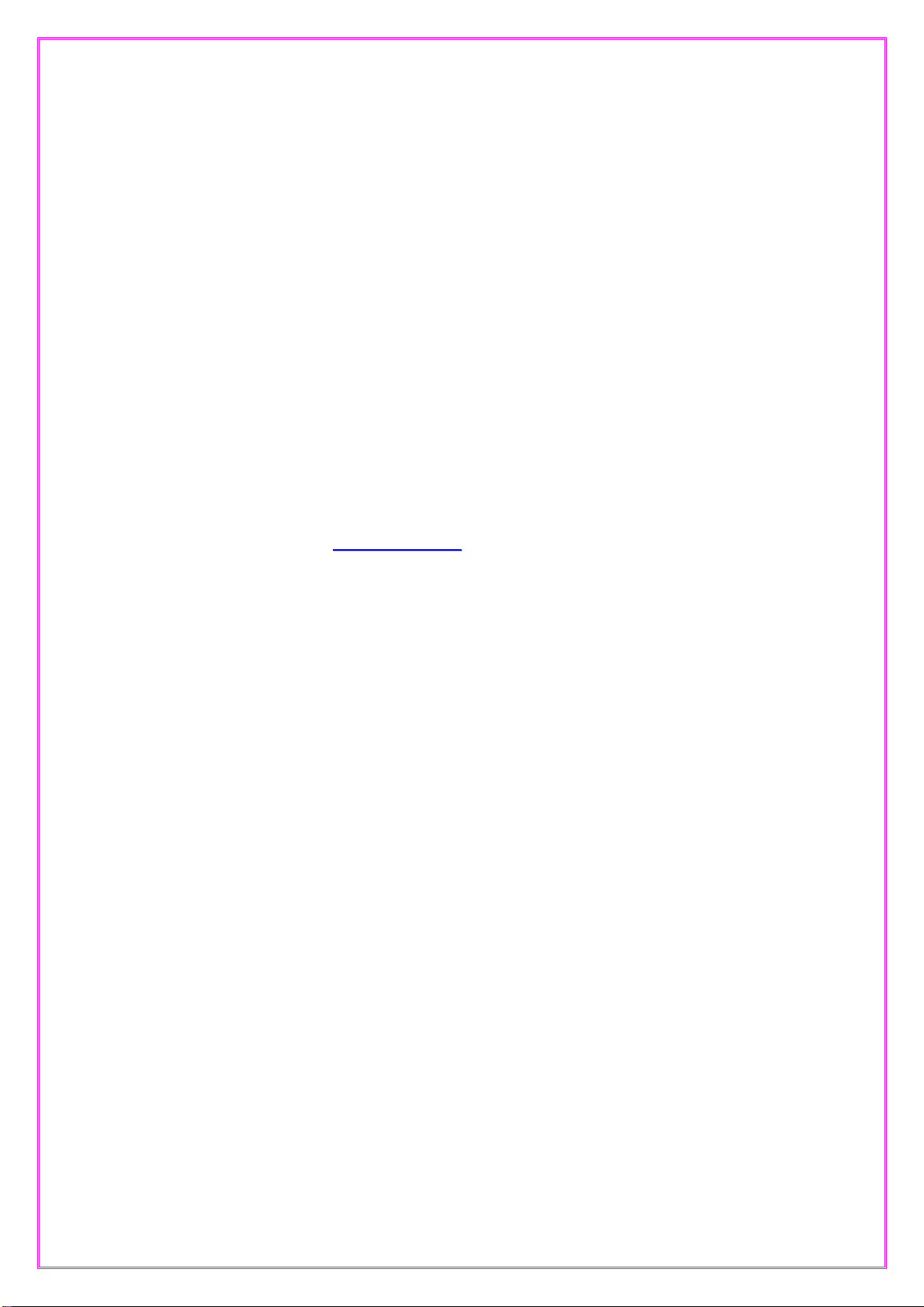
и
ММи
щщиирро
ооттррииммуувваатти
ППеерреед
ю
ццю
и
д
ппооччааттккоом
ііннссттррууккцціію
ВВееллиикке
о
ввііррииммо
ввееллиикку
ррооз
е
у
м
ю
з
’
’
яяссннюює
************************
Шааннооввнніі
Ш
ССППААССИИББІ
DDVVDD
о
ннаассооллоодду
ррееккооррддеерра
у
е
,,
о
щщо
у
тте
ппррииссттрроою
ееккссппллууааттаацціії
а
у
,,
яякка
у
ппррооссттіій
є
і
ууссі
ппооккууппцці
ВВаам
м
І
а
ввппррооддооввж
у
д
ввіід
ффууннккцціій
ю
ї
,,
ббууддь
й
а
тта
ї
ффууннккцціії
і
а
зза
ппррииддббааннння
OOrriioonn!!
ж
ддооввггиих
й
!!
ь
ллаасскка
ззррооззуумміілліій
а
тта
ннааллаашшттууввааннння
************************
!!
х
а
тта
ммоожжллииввооссттеей
а
,,
уувваажжнно
й
в
ррооккіів
ффооррммі
я
и
ВВи
ббууддеетте
й
ццььоогго
о
ппррооччииттааййтте
і
ооппииссуує
я
..
е
о
е
є
а
тта
- 2 -
Page 3
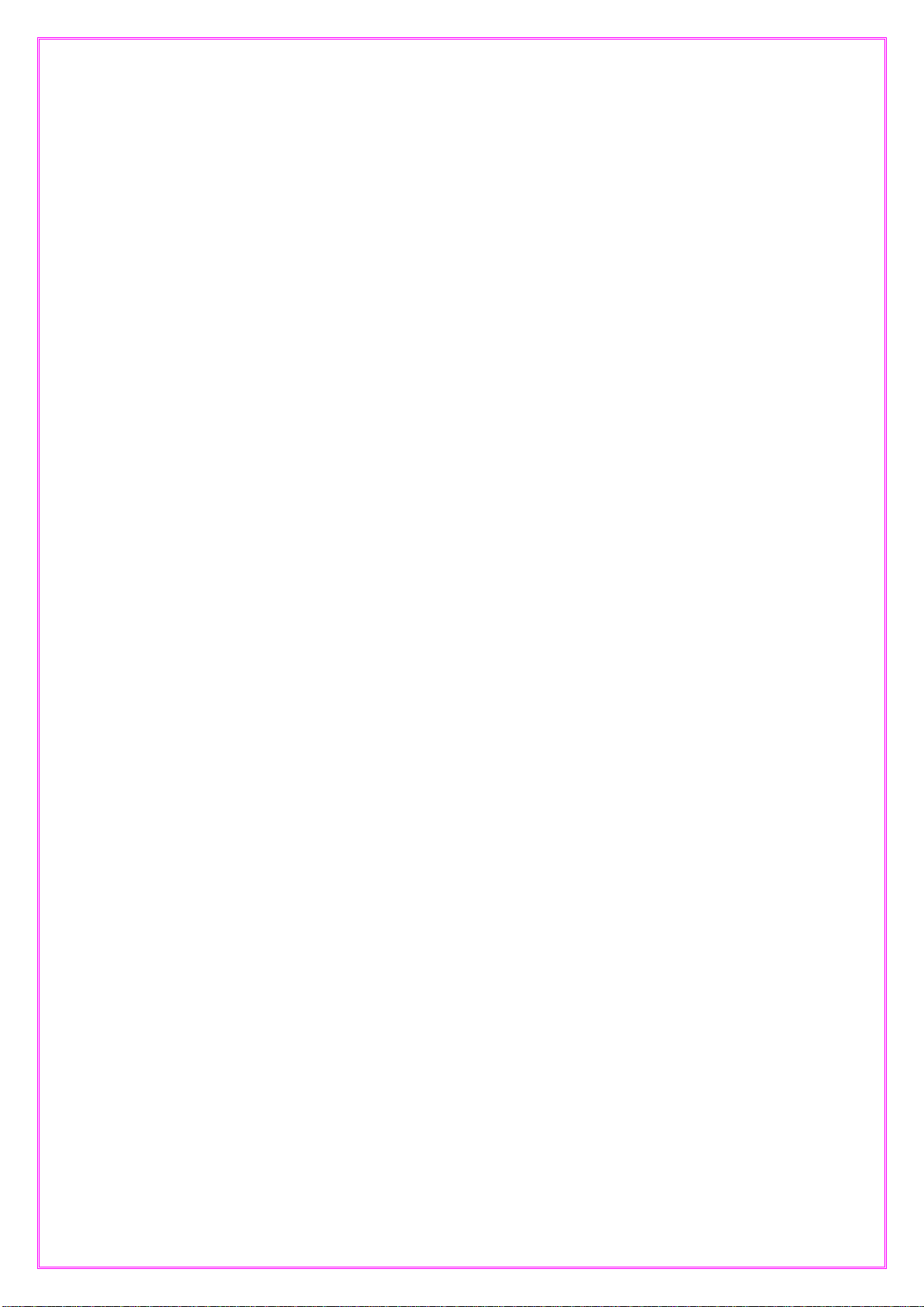
Т
ЗЗММІІССТ
Т...................................................................................................................................................- 3 -
ЗЗММІІССТ
ССИИММВВООЛЛИИ ТТАА ММІІРРИИ ББЕЕЗЗППЕЕККИ
ВВААЖЖЛЛИИВВІІ ППООППЕЕРРЕЕДДЖЖЕЕННННЯЯ ІІ ЗЗААУУВВААЖЖЕЕННННЯ
ТТИИППИИ ТТАА ФФООРРММААТТИИ ДДИИССККІІВ
ППЕЕРРЕЕДДННЯЯ ППААННЕЕЛЛЬ
ЗЗААДДННЯЯ ППААННЕЕЛЛЬ
ККООММППЛЛЕЕККТТААЦЦІІЯ
ППІІДДККЛЛЮЮЧЧЕЕННННЯЯ ДДОО ЗЗООВВННІІШШННІІХХ ППРРИИЛЛААДДІІВ
ТТИИППООВВЕЕ ППІІДДККЛЛЮЮЧЧЕЕННННЯЯ//ЗЗААППИИСС ЗЗ ААННААЛЛООВВООГГОО ССИИГГННААЛЛУУ ТТВ
ЗЗААППИИСС ППРРИИ ППІІДДККЛЛЮЮЧЧЕЕННННІІ ДДООДДААТТККООВВИИХХ ППРРИИССТТРРООЇЇВВ ((DDVVDD)
ППІІДДККЛЛЮЮЧЧЕЕННННЯЯ ДДОО ТТВВ ЗЗІІ SSCCAARRTT ВВИИХХООДДООМ
ППІІДДККЛЛЮЮЧЧЕЕННННЯЯ ДДОО ААУУДДІІОО ССИИССТТЕЕММИИ ІІ ТТВВ,, ООССННААЩЩЕЕННООГГОО ВВІІДДЕЕОО ВВХХООДДООММ YYUUV
ППІІДДККЛЛЮЮЧЧЕЕННННЯЯ ДДОО ТТВВ ТТАА ППІІДДССИИЛЛЮЮВВААЧЧАА.. ООССННААЩЩЕЕННООГГОО ЦЦИИФФРРООВВИИММ ААУУДДІІОО ВВХХООДДООМ
ППІІДДККЛЛЮЮЧЧЕЕННННЯЯ ДДОО ВВІІДДЕЕООККААММЕЕРРИ
ППІІДДККЛЛЮЮЧЧЕЕННННЯЯ ДДОО ТТВВ ТТАА ППІІДДССИИЛЛЮЮВВААЧЧАА ЗЗ 55..11--ККААННААЛЛЬЬННИИММ ВВХХООДДООМ
ППУУЛЛЬЬТТ ДДИИССТТААННЦЦІІЙЙННООГГОО ККЕЕРРУУВВААННННЯЯ ((ППДДКК)
ВВССТТААННООВВЛЛЕЕННННЯЯ ЕЕЛЛЕЕММЕЕННТТІІВВ ЖЖИИВВЛЛЕЕННННЯ
ККННООППККИИ ТТАА ФФУУННККЦЦІІЇ
ВВІІДДТТВВООРРЕЕННННЯЯ ССППЕЕЦЦІІААЛЛЬЬННИИХХ ФФООРРММААТТІІВ
ВВІІДДТТВВООРРЕЕННННЯЯ ДДИИССККІІВВ JJPPEEG
ВВІІДДТТВВООРРЕЕННННЯЯ ДДИИССККІІВВ MMPP3
ВВІІДДТТВВООРРЕЕННННЯЯ ДДИИССККІІВВ KKOODDAAKK CCD
ППЕЕРРШШЕЕ ВВККЛЛЮЮЧЧЕЕННННЯ
ЗЗААППИИС
ФФООРРММААТТ ДДИИССККА
ДДЖЖЕЕРРЕЕЛЛОО ЗЗААППИИССУ
ЯЯККІІССТТЬЬ ЗЗААППИИССУ
ССППООССООББИИ ЗЗААППИИССУ
ННААЛЛААШШТТУУВВААННННЯЯ ТТВВ ТТЮЮННЕЕРРА
ППІІДДККЛЛЮЮЧЧЕЕННННЯЯ ЧЧЕЕРРЕЕЗЗ ТТВВ ККААББЕЕЛЛЬЬ ААББОО ААННТТЕЕННУ
ППООШШУУКК ККААННААЛЛІІВ
ДДООДДААВВААННННЯЯ,, ННААЛЛААШШТТУУВВААННННЯЯ ТТАА ВВИИДДААЛЛЕЕННННЯЯ ККААННААЛЛІІВ
ЕЕККРРААНН РРООЗЗДДІІЛЛУ
ППРРООЦЦЕЕСС ЗЗААППИИССУ
ЗЗААППИИСС ППОО ТТААЙЙММЕЕРРУ
ММЕЕННЮЮ ДДИИССККА
ННААЛЛААШШТТУУВВААННННЯЯ РРООЗЗДДІІЛЛУ
ССИИССТТЕЕММННІІ ННААЛЛААШШТТУУВВААННННЯ
ССТТООРРІІННККАА ННААЛЛААШШТТУУВВААННЬЬ ЗЗААППИИССУУ ((RREECCOORRDDIINNGG)
ЯЯККІІССТТЬЬ ЗЗААППИИССУ
ППООЗЗННААЧЧЕЕННННЯЯ ГГЛЛААВ
ЗЗААППИИСС ППОО ТТААЙЙММЕЕРРУ
ППЕЕРРЕЕЗЗААППИИСС ((ЗЗААППИИСС ННАА ІІССННУУЮЮЧЧУУ ІІННФФООРРММААЦЦІІЮЮ)
VVPPSS // PPDDC
ППООЗЗИИЦЦІІООННУУВВААННННЯЯ ККААННААЛЛІІВ
ССТТООРРІІННККАА ННААЛЛААШШТТУУВВААННЬЬ ААУУДДІІОО//ВВІІДДЕЕОО ((AAUUDDIIOO//VVIIDDEEOO)
РРЕЕЖЖИИММ ЗЗВВУУЧЧААННННЯ
ППЕЕРРЕЕДДННІІ ККООЛЛООННККИ
ЦЦЕЕННТТРРААЛЛЬЬННІІ ККООЛЛООННККИ
ЗЗААДДННІІ ККООЛЛООННККИ
ССААББВВУУФФЕЕР
С ...............................................................................................................................................- 19 -
Ь ...........................................................................................................................- 9 -
Ь ..............................................................................................................................- 10 -
Я ............................................................................................................................- 10 -
Я....................................................................................................................- 18 -
А.......................................................................................................................- 19 -
У ..................................................................................................................- 19 -
У .......................................................................................................................- 19 -
У ..................................................................................................................- 20 -
У........................................................................................................................- 20 -
У .....................................................................................................................- 20 -
У ..............................................................................................................- 21 -
А...........................................................................................................................- 22 -
C ..........................................................................................................................- 25 -
Р .......................................................................................................................- 26 -
И ......................................................................................................- 5 -
Я...........................................................................- 6 -
В ........................................................................................................- 8 -
В...........................................................................- 11 -
И ....................................................................................- 13 -
Ї .............................................................................................................- 15 -
В.............................................................................- 17 -
G.................................................................................................- 17 -
3..................................................................................................- 17 -
D.....................................................................................- 17 -
А............................................................................................- 20 -
В ...........................................................................................................
У ..................................................................................................- 23 -
Я....................................................................................................- 24 -
У .............................................................................................................- 24 -
В......................................................................................................- 24 -
У ....................................................................................................- 24 -
В....................................................................................
Я .......................................................................................................- 26 -
И.......................................................................................................- 26 -
И...............................................................................................- 26 -
И ............................................................................................................- 26 -
- 3 -
В..................................- 11 -
) ..................................- 11 -
М ....................................................................- 12 -
V- 12 -
М...- 12 -
М................- 13 -
).......................................................................- 14 -
Я ......................................................................- 14 -
У..................................................- 20 -
В ............................
)....................................................- 24 -
).............................................
).......................................- 25 -
- 20 -
- 20 -
- 25 -
- 25 -
Page 4

SSPPDDIIFF ВВИИХХІІД
DDRRC
HHDDCCD
ЯЯККІІССТТЬЬ ЗЗООББРРААЖЖЕЕННННЯ
ЕЕККРРААНН ТТВ
РРЕЕЖЖИИММ ССККААННУУВВААННННЯ
ККООММППООННЕЕННТТННИИЙЙ ВВИИХХІІД
ССТТООРРІІННККАА ННААЛЛААШШТТУУВВААННЬЬ ДДИИССККАА ((DDIISSCC)
ППААРРООЛЛЬ
ЗЗММІІННАА ППААРРООЛЛЮ
ББААТТЬЬККІІВВССЬЬККИИЙЙ ККООННТТРРООЛЛЬ
ВВИИББІІРР ККУУТТА
““ООССТТААННННЯЯ ППААММ’’ЯЯТТЬЬ”
ТТИИТТРРИ
ССТТИИРРААННННЯ
ССТТООРРІІННККАА ООССННООВВННИИХХ ННААЛЛААШШТТУУВВААННЬЬ ((GGEENNEERRAALL)
ММООВВАА ЕЕККРРААННННООГГОО ММЕЕННЮ
ММООВВАА ММЕЕННЮЮ ДДИИССККА
ААУУДДІІО
ССУУББТТИИТТРРИ
ТТИИПП ТТВ
ННААЛЛААШШТТУУВВААННННЯЯ ГГООДДИИННННИИККА
ГГООДДИИННННИИККООВВАА ССИИССТТЕЕММА
РРЕЕЖЖИИММ ““ЗЗББЕЕРРЕЕЖЖЕЕННННЯЯ ЕЕККРРААННУУ”
ААВВТТООЗЗВВЕЕРРННЕЕННННЯЯ ДДОО DDV
ЗЗААВВООДДССЬЬККІІ ППААРРААММЕЕТТРРИ
ССТТООРРІІННККАА ННААЛЛААШШТТУУВВААННЬЬ ТТВВ ((TTVV)
ФФООРРММУУВВААННННЯЯ ССППИИССККУУ ККААННААЛЛІІВ
ААВВТТООММААТТИИЧЧННИИЙЙ ППООШШУУК
ССААММООССТТІІЙЙННИИЙЙ ППООШШУУК
ННААЛЛААШШТТУУВВААННННЯЯ ККРРААЇЇННИИ ММЕЕШШККААННННЯ
УУ РРААЗЗІІ ММООЖЖЛЛИИВВИИХХ ППООШШККООДДЖЖЕЕННЬ
ССППЕЕЦЦИИФФІІККААЦЦІІЇ
C ....................................................................................................................................- 27 -
D.................................................................................................................................- 27 -
И...............................................................................................................................- 30 -
О...............................................................................................................................- 31 -
Д ....................................................................................................................- 27 -
Я...................................................................................................- 27 -
В ........................................................................................................................- 28 -
Я................................................................................................- 28 -
Д............................................................................................- 28 -
) .....................................................................- 29 -
Ь............................................................................................................................- 29 -
Ю ............................................................................................................- 29 -
Ь .......................................................................................- 29 -
А ....................................................................................................................- 29 -
”..................................................................................................- 30 -
Я......................................................................................................................- 30 -
Ю ........................................................................................- 30 -
А...................................................................................................- 31 -
И.......................................................................................................................- 31 -
В .............................................................................................................................- 31 -
А...............................................................................
А ........................................................................................- 32 -
” .............................................................................- 32 -
V............................................................................................
И............................................................................................- 32 -
).................................................................................- 32 -
В ...........................................................................- 33 -
К ..........................................................................................- 33 -
К ..............................................................................................- 33 -
Я.................................................................- 33 -
Ь.........................................................................................- 34 -
Ї ...............................................................................................................................- 35 -
)..................................................- 30 -
- 31 -
- 32 -
- 4 -
Page 5
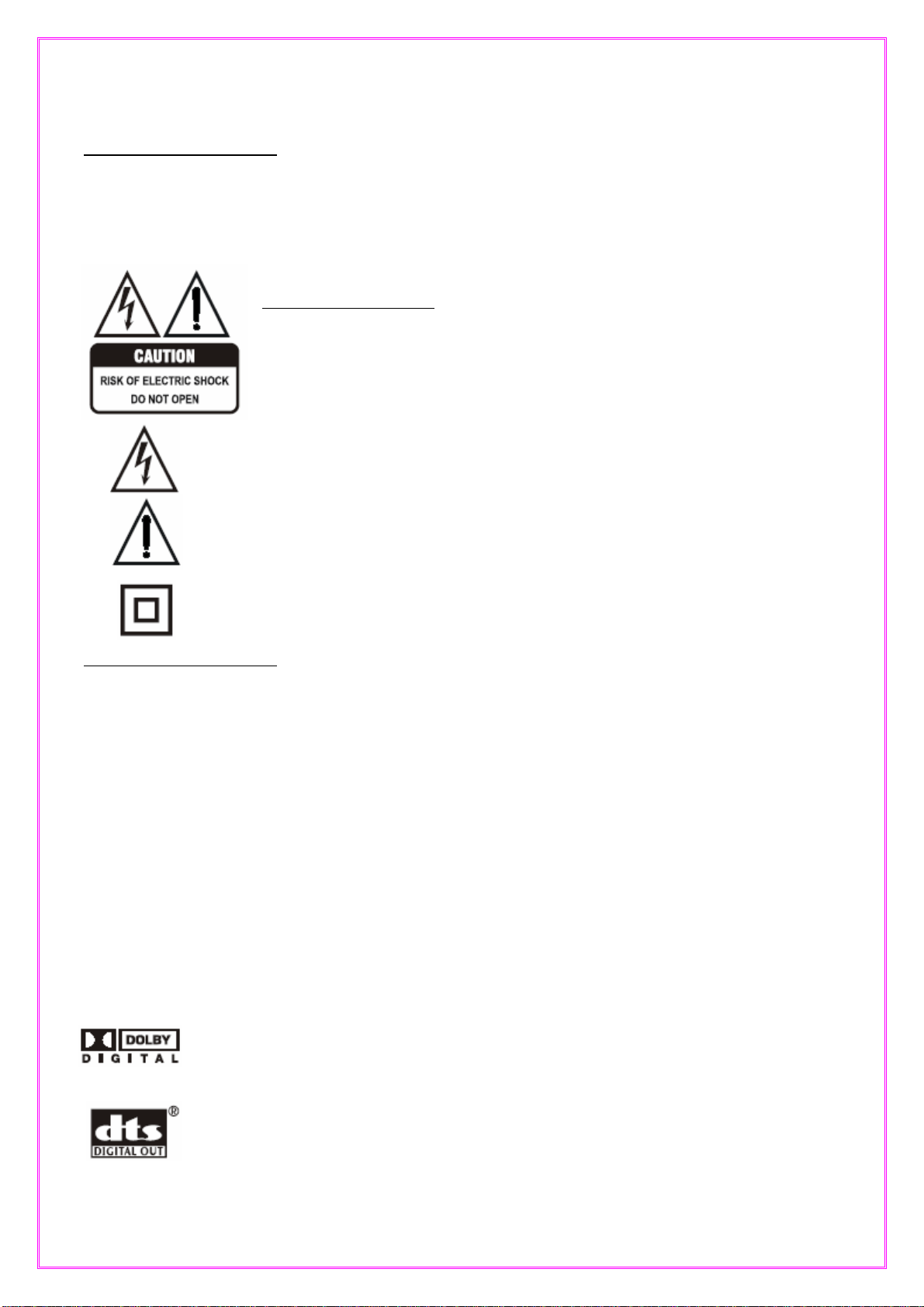
ССИИММВВООЛЛИ
ТТА
И
ММІІРРИ
ББЕЕЗЗППЕЕККИ
И
И
А
ПОПЕРЕДЖЕННЯ:
ДЛЯ ЗМЕНШЕННЯ РИЗИКУ ЗАПАЛУ ТА УДАРУ ЕЛЕКТРИЧНИМ СТРУМОМ
НЕ ДОПУСКАЙТЕ ЦЕЙ ПРИСТРІЙ ПІД ДІЮ ДОЩУ ТА ВОЛОГИ. ДЛЯ
ЗАПОБІГАННЯ УДАРУ ЕЛЕКТРИЧНИМ СТРУМОМ ВСТАВТЕ ШТЕПСЕЛЬНУ
ВИЛКУ В ГНІЗДО ДО УПОРУ.
ПОПЕРЕДЖЕННЯ:
ЩОБ ЗМЕНШИТИ РИЗИК УДАРУ ЕЛЕКТРИЧНИМ СТРУМОМ,
НЕ ЗНІМАЙТЕ КРИШКУ. ВСЕРЕДИНІ НЕМАЄ ДЕТАЛЕЙ ДЛЯ
КОРИСТУВАЧА. ЗВЕРНІТЬСЯ ДО КВАЛІФІКОВАНОГО
СПЕЦІАЛІСТА.
Цей символ попереджує користувача про неізольовану напругу всередині
приладу, яка може призвести до ризикованих ударів електричним струмом.
Цей символ показує користувачу, що в документах є важлива інформація
щодо обслуговування і експлуатації приладу.
Символ за Класом II (Подвійна Ізоляція).
ПОПЕРЕДЖЕННЯ:
DVD РЕКОРДЕР Є ЛАЗЕРНИМ ПРИЛАДОМ.
ВИКОРИСТАННЯ КНОПОК ЧИ РЕГУЛЯТОРІВ АБО ПРОВЕДЕННЯ ПРОЦЕДУР, ЯКІ
НЕ ПЕРЕДБАЧЕНІ ЦІЄЮ ІНСТРУКЦІЄЮ, МОЖЕ ПРИЗВЕСТИ ДО ДІЇ РАДІАЦІЇ. НЕ
ВІДКРИВАЙТЕ КРИШКУ І НЕ РЕМОНТУЙТЕ САМОСТІЙНО. ЗВЕРНІТЬСЯ ДО
КВАЛІФІКОВАНОГО СПЕЦІАЛІСТА.
Частковим володарем інтелектуальних прав та патентів на використання
даного продукту є компанія Macrovision Corporation. Кожне
несанкціоноване використання технологій Macrovision має бути
затверджено компанією. Зокрема, використання DVD рекордера
передбачене тільки у домашніх умовах.
Не усі високочастотні телевізори сумісні з продуктом, тому на екрані може
відображатись нечітке зображення. Частіше за все, пристрій обирає
стандартні частоти для запобігання проблем. У разі неможливості
позбутися проблем, зверніться до сервіс-центру.
Продукт виготовлено за ліцензією Dolby Laboratories, чиїми торговими
марками є символи “Dolby” і double-D. Усі права захищено. 1992 – 1997
Dolby Laboratories.
“DTS” і “DTS Digital Out” є торговими марками компанії Digital Theater
Systems, Inc.
- 5 -
Page 6
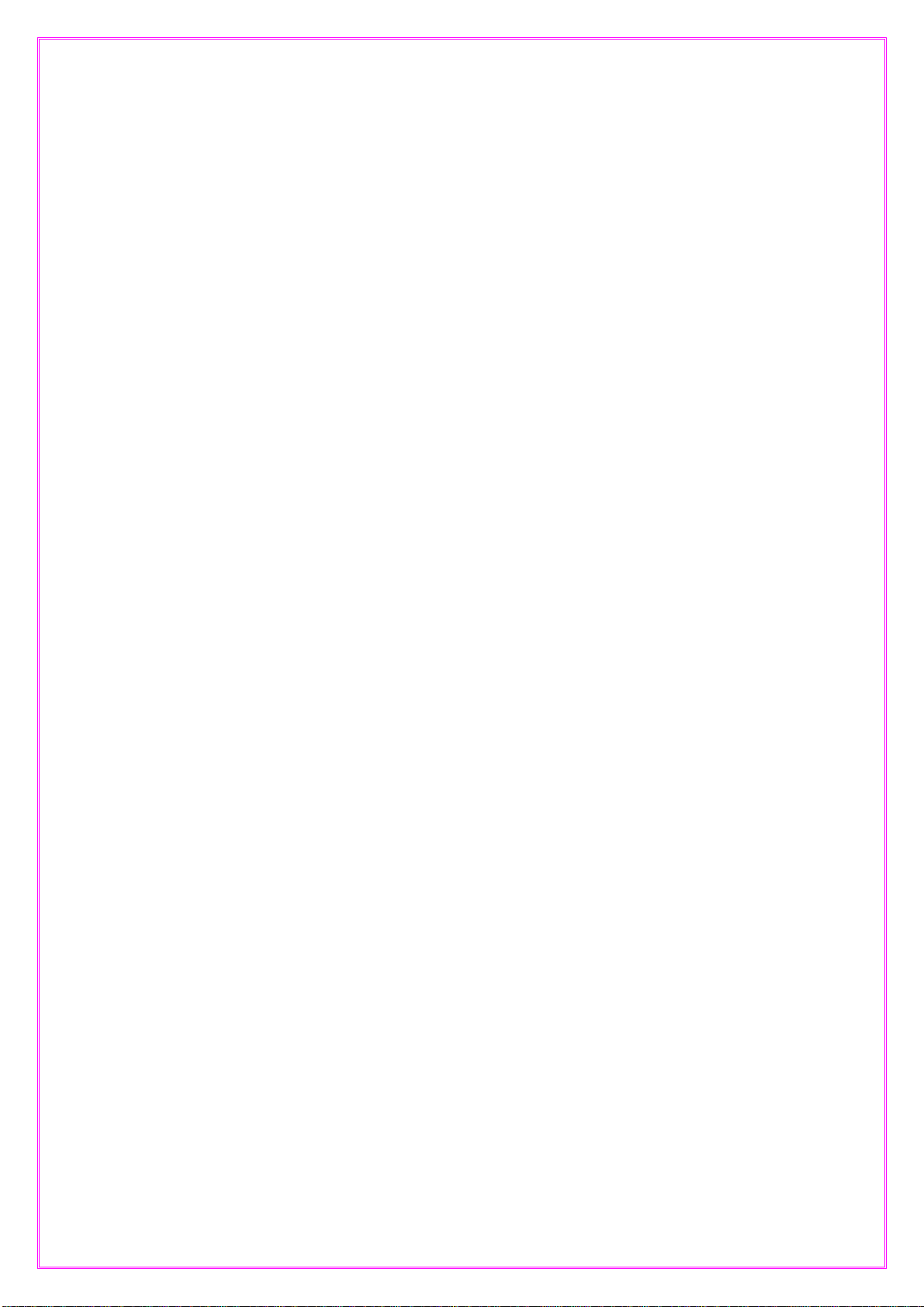
І
ВВААЖЖЛЛИИВВІ
1. Уважно прочитайте дану інструкцію перед експлуатацією Вашого DVD рекордера і
збережіть її для подальшого використання.
2. Перед чисткою завжди відключайте DVDR плеєр від мережі змінного струму,
тобто від’єднуйте шнур живлення від розетки мережі змінного струму. При чистці
не використовуйте рідкі або аерозольні чистящі засоби. При чистці лицьової
панелі і корпусу користуйтесь мякою, чистою і сухою тканиною. Інші області
можна чистити, користуючись мягкою матерією, ледве зволоженою слабким
чистячим засобом.
3. Не використовуйте DVD рекордер в місцях з підвищеним рівнем вологи (90% і
вище) (особливо в ванних кімнатах, поблизу раковин на кухні, поряд з пральною
машиною) і намагайтесь не ставити посуд з водою чи іншими рідинами на DVD
рекордер або поблизу його. Не допускайте попадання води на DVD рекордер.
Ніколи не використовуйте його під дощем. У випадку попадання води на DVD
рекордер рекомендується відразу відключити його від мережі змінного струму,
тобто від’єднати шнур живлення від розетки мережі змінного струму і викликати
майстра по сервісу.
4. Рекомендується встановити DVD рекордер на рівній, горизонтальній і твердій
поверхні. Не рекомендується:
• класти тяжкі предмети зверху на прилад;
• встановлювати в місцях, які піддаються вібраціям;
• встановлювати в місцях, куди падає пряме сонячне проміння;
• встановлювати в місцях, які піддаються дуже високій (40◦C або вищє) чи дуже
низькій температурі;
• встановлювати дуже близько біля телевізорів, радіоприймачів, комп’ютерів і
гучномовців, що може викликати небажені електромагнітні випромінювання;
• встановлювати у забруднених місцях.
5. Всі отвори і прорізи в корпусі DVD рекордера необхідні для забезпечення його
охолодження методом вентиляції. Тому ніколи не встановлюйте DVD рекордер в
місцях з недостатньою вентиляцією. Щоб DVD рекордер не перегрівався, ні в
якому разі не закривайте його отвори.
6. DVD рекордер працює лише від мережі змінного струму 220В і частотою 50Гц
(110-240 В, 50/60 Гц). Не рекомендується підключати DVD рекордер до джерел
напруги зі значеннями напруги і частоти, що відрізняються від вказаних.
7. В якості захисного засобу Ваш DVD рекордер має двожильну полярну
штепсельну вилку або трьожильну заземлену штепсельну вилку. При цьому
двожильна полярна штепсельна вилка може увійти в штепсельну розетку тільки
одним способом, а трьожильна заземлена штепсельная вилка необхідна для
підключення тільки до спеціальної заземленої штепсельної розетки.
8. Шнур живлення DVD рекордера потрібно проложити так, щоб не виникло
защімлення іншими предметами. Пошкодження шнура та вилки може бути
причиною виникнення пожежі та удару електричним струмом.
9. При використанні переноски для підключення DVD рекордера, переконайтесь,
що загальна амперна сила приладів, підключених до цієї переноски, не перевищує
номінальну амперну силу переноски.
10. Не допускайте попадання посторонніх предметів в отвори в корпусі DVD
рекордера. У випадку попадання посторонніх предметів в отвори в корпусі DVD
рекордера рекомендується відразу відключити його від мережі змінного струму,
тобто від’єднати шнур живлення від розетки мережі змінного струму і викликати
майстра по сервісу. Також не рекомендується класти зайві предмети на лоток для
диску.
11. Якщо спостерігаються якісь неполадки (дефекти, дим, незвичні звуки, запахи) в
DVD рекордері, рекомендується відразу відключити його від мережі змінного
струму, тобто від’єднати шнур живлення від розетки мережі змінного струму і
викликати майстра по сервісу. Ні в якому разі не намагайтесь самостійно
ремонтувати чи знімати кришку DVD рекордера, це може призвести до враження
електричним струмом та ін.
12. Під час грози, а також перед тим як поїхати з дому на тривалий період,
завжди відключайте DVD рекордер від мережі змінного струму, тобто від’єднуйте
шнур живлення від розетки мережі змінного струму. Також рекомендується
вийняти диск із пристрою.
ППООППЕЕРРЕЕДДЖЖЕЕННННЯ
Я
І
І
ЗЗААУУВВААЖЖЕЕННННЯ
Я
- 6 -
Page 7
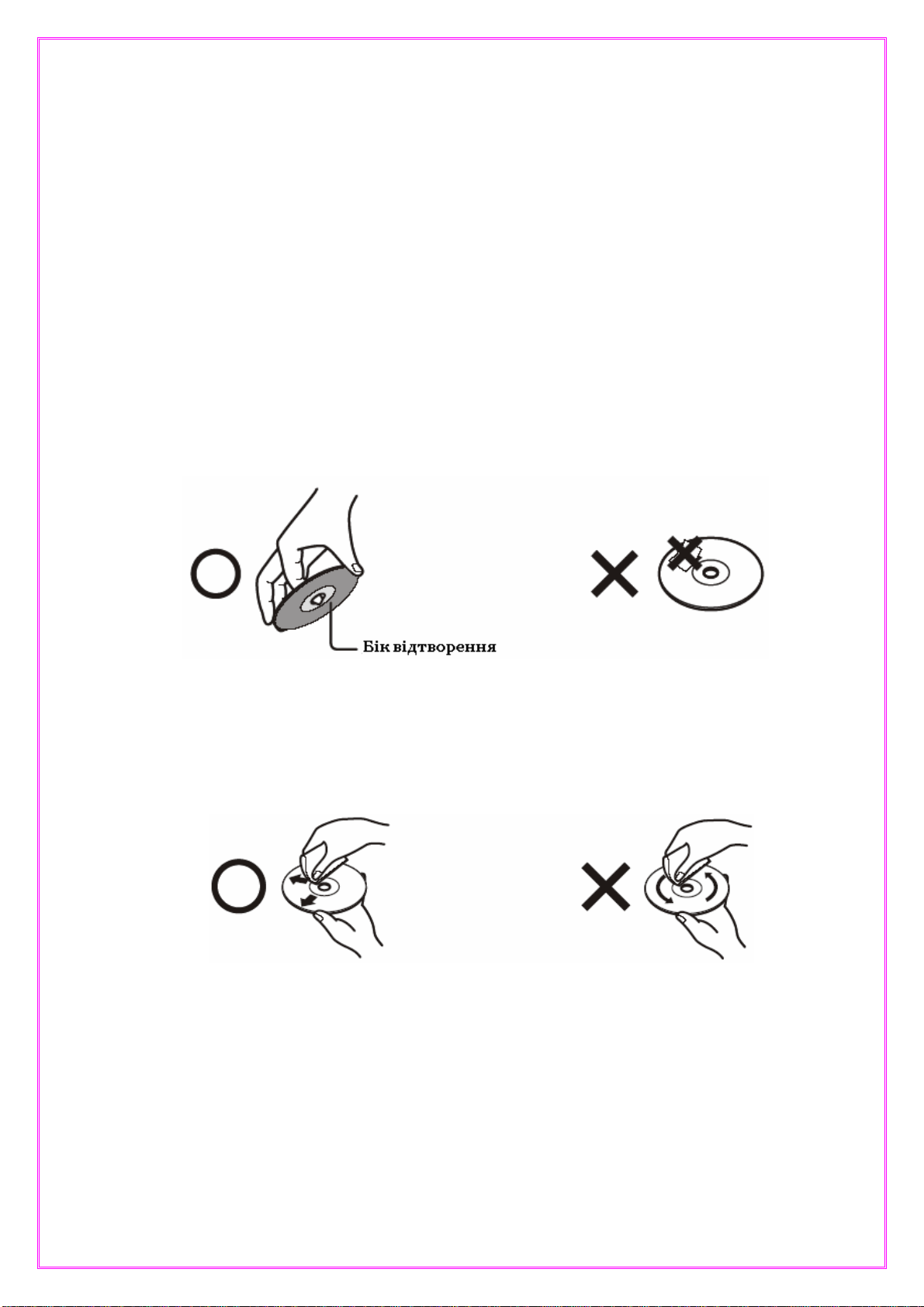
13. Рекомендується відключити DVD рекордер від мережі змінного струму і
звернутися до кваліфікованих спеціалістів у таких випадках:
• Шнур живлення або штепсельна вилка пошкоджені/старі.
• Була розлита рідина на DVD рекордер.
• DVD рекордер був намочений.
• DVD рекордер падав, чи був пошкоджений його корпус.
• DVD рекордер почав працювати гірше.
При цьому потрібно відмітити:
• Задня та передня панелі DVD рекордера інколи можуть нагріватись. Це не є
пошкодженням.
• На пристрої може конденсуватися волога (у випадках коли Ви
переміщуєте DVD рекордер з прохолодного місця у тепле; пристрій
знаходиться близько від обігрівача приміщення або під кондиціонеромохолоджувачем; якщо Ви влітку переміщуєте пристрій з кімнати, де працював
охолоджувач повітря, на вулицю; приміщення, де працює DVD рекордер
насичене парами або затуманенеті ін). Конденсація може призвести до
неякісної роботи DVDR плеєра. У цьому разі вийміть диск, увімкніть
програвач і нехай він пропрацює не відтворюючи декілька годин.
14. Доглядаючи за диском, не торкайтесь тієї сторони, де нанесена інформація, що
відтворюється. Не клеїть до диска папірці, плівку тощо.
Торкання пальцями диска та бруд на ньому можуть погіршити його відтворення,
тому тримайте диск чистим. Для чистки диску візьміть шматочок м’якої тканини і
почніть протирати диск від середини до зовнішнього краю. Якщо Вам не вдається
стерти бруд з диска, не сильно змочіть тканину і спробуйте ще раз. При цьому не
використовуйте жодних розчинників, а також бензин, керосин, чистящі / моючі
побутові засоби, антистатичні аерозолі для вінілу тощо. Це може пошкодити диск.
15. Не зберігайте диски у надто спекотному місці та під прямим потраплянням
сонячних променів; у забрудненому місці або місці із підвищеною вологістю
повітря. Зберігайте диски у вертикальному положенні, а якщо все ж таки Ви
складаєте їх у горизонтальному порядку, то тримайте їх у спеціальному боксі,
підставці тощо і не кладіть нічого на диски зверху.
16. За звичай DVD диск поділений на Розділи і Глави, а аудіо CD – на Треки, тобто
вони мають наступну структуру:
- 7 -
Page 8
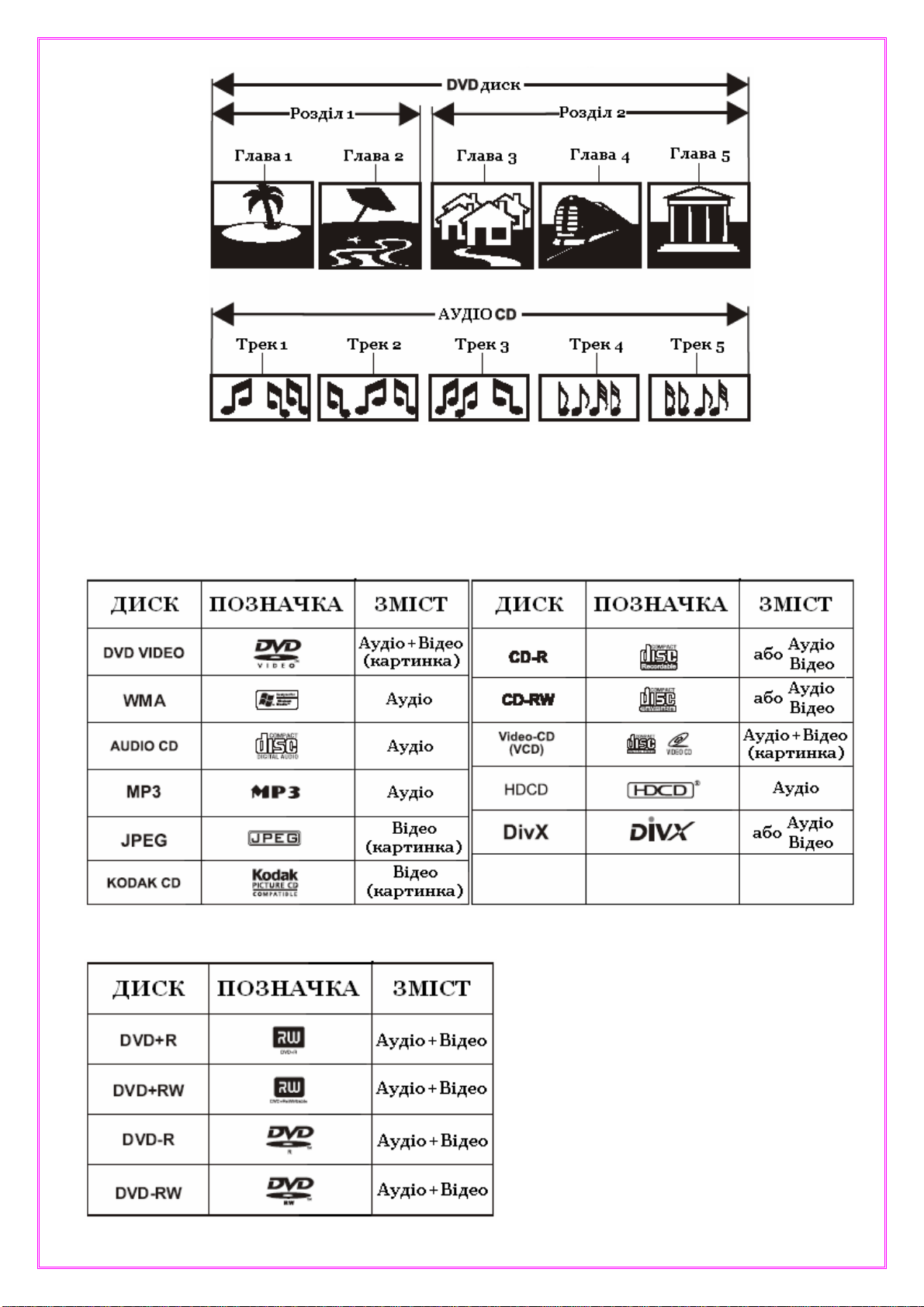
Кожен розділ, глава або трек має свій номер, але деякі диски можуть не мати
нумерації своїх підструктурних ланок.
ТТИИППИ
Тільки відтворення
Відтворення та запис
И
А
ТТА
ФФООРРММААТТИ
- 8 -
И
ДДИИССККІІВ
•
•
•
В
Пристрій може відтворювати
тільки вказані формати дисків.
Нестандартні диски, навіть з
однією з вищезображених
позначок не будуть відтворені.
Якість відображення диску
залежить від умов та методів
запису на нього інформації.
Тому в окремих випадках диск
може не програватись.
Page 9
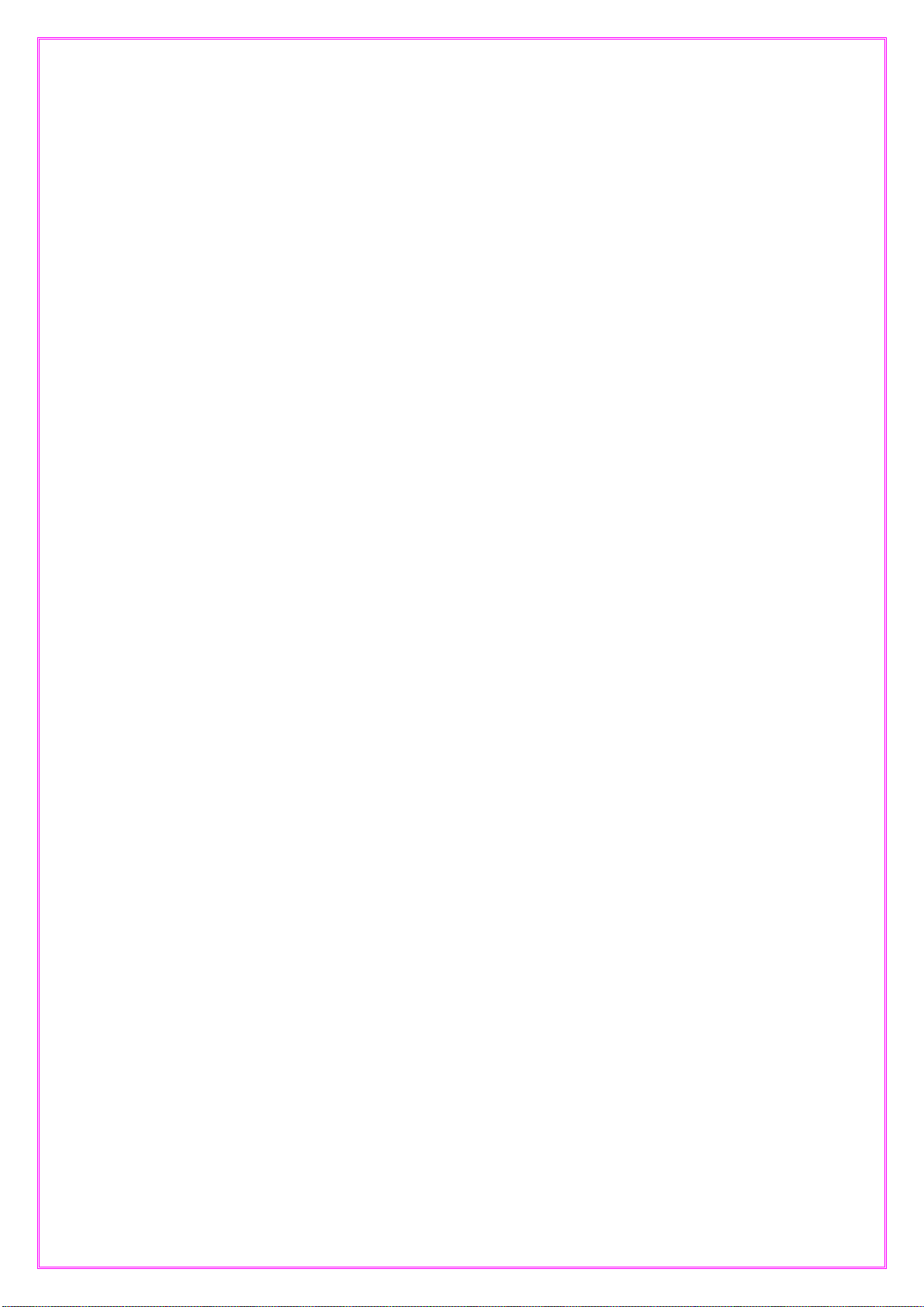
ППЕЕРРЕЕДДННЯ
ППААННЕЕЛЛЬ
Ь
Я
1. STANDBY/ON - Кнопка для включення/виключення пристрою.
2. Індикатор живлення.
3. Дисплей.
4. Приймач сигналів пульта ДК.
5. Підставка для диску.
6. OPEN/CLOSE - Кнопка відкриття/закриття підставки для диску.
7. PAUSE - Кнопка для включення паузи відтворення.
8. PLAY - Кнопка для запуску вставленого диску.
9. STOP - Кнопка для зупинки відтворення.
10. DVD - Кнопка переходу до режиму прийому DVD сигналу.
11. REC - Кнопка для запису з поточного сигналу відтворення.
12. DV вхід - вхід для підключення додаткових пристроїв за допомогою DV кабелю.
13. S-VIDEO вхід - вхід для підключення додаткових пристроїв за допомогою S-
Video кабелю.
14. VIDEO вхід - вхід для підключення додаткових пристроїв за допомогою Відео
(RCA) кабелю.
15. L/R AUDIO вхід – вхід для підключення додаткових пристроїв за допомогою
Аудіо (RCA) кабелю.
16. Індикатор REC – індикатор сигналу запису.
17. Індикатор TV – індикатор сигналу ТВ.
18. Індикатор DVD – індикатор сигналу DVD.
19. CH - – Кнопка переходу до нижчого за номером телевізійного каналу.
20. SOURCE – Вибір джерела і довжини запису.
21. CH + – Кнопка переходу до вищого за номером телевізійного каналу.
Примітка:
DVD рекордер може знаходитись у трьох станах:
OFF (Вимкнено) – Пристрій вимкнено і живлення до нього не надходить. Не можна увімкнути
пристрій за допомогою ПДК.
STANDBY (Очікування) – До пристрою надходить живлення у малій кількості. ПДК є активним
і за його допомогою можна керувати основними операціями (налаштування часу, фнкції
запису).
ON (Увімкнено) – Пристрій працює у пов
но функціональному режимі.
- 9 -
Page 10
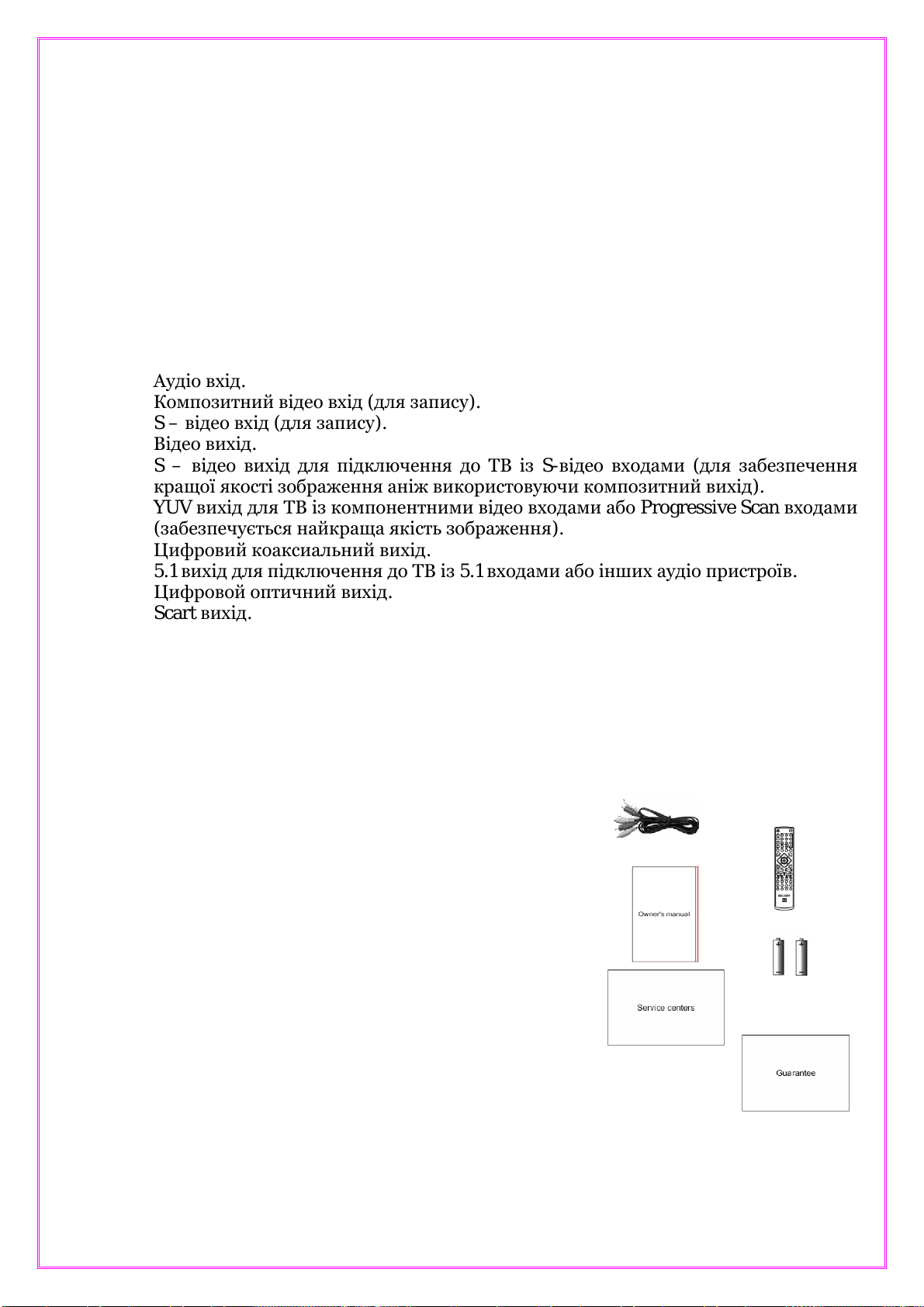
ЗЗААДДННЯ
ППААННЕЕЛЛЬ
Ь
Я
1. Антенний вихід або вихід для кабеля ТВ.
2. Аудіо вхід.
3. Композитний відео вхід (для запису).
4. S – відео вхід (для запису).
5. Відео вихід.
6. S – відео вихід для підключення до ТВ із S-відео входами (для забезпечення
кращої якості зображення аніж використовуючи композитний вихід).
7. YUV вихід для ТВ із компонентними відео входами або Progressive Scan входами
(забезпечується найкраща якість зображення).
8. Цифровий коаксиальний вихід.
9. 5.1 вихід для підключення до ТВ із 5.1 входами або інших аудіо пристроїв.
10. Цифровой оптичний вихід.
11. Scart вихід.
12. Scart вхід.
13. Вхід для підключення до джерела змінного струму
14. Вмикання/вимикання живлення.
ККООММППЛЛЕЕККТТААЦЦІІЯ
• Аудіо/Відео кабель…………...................................1
• ПДК…………………………………………….....................1
• Інструкція з експлуатації……….……....................1
• Елементи живлення………………….......................2
• Перелік сервіс-центрів………………......................1
• Гарантійний лист…………………….........................1
Я
- 10 -
Page 11
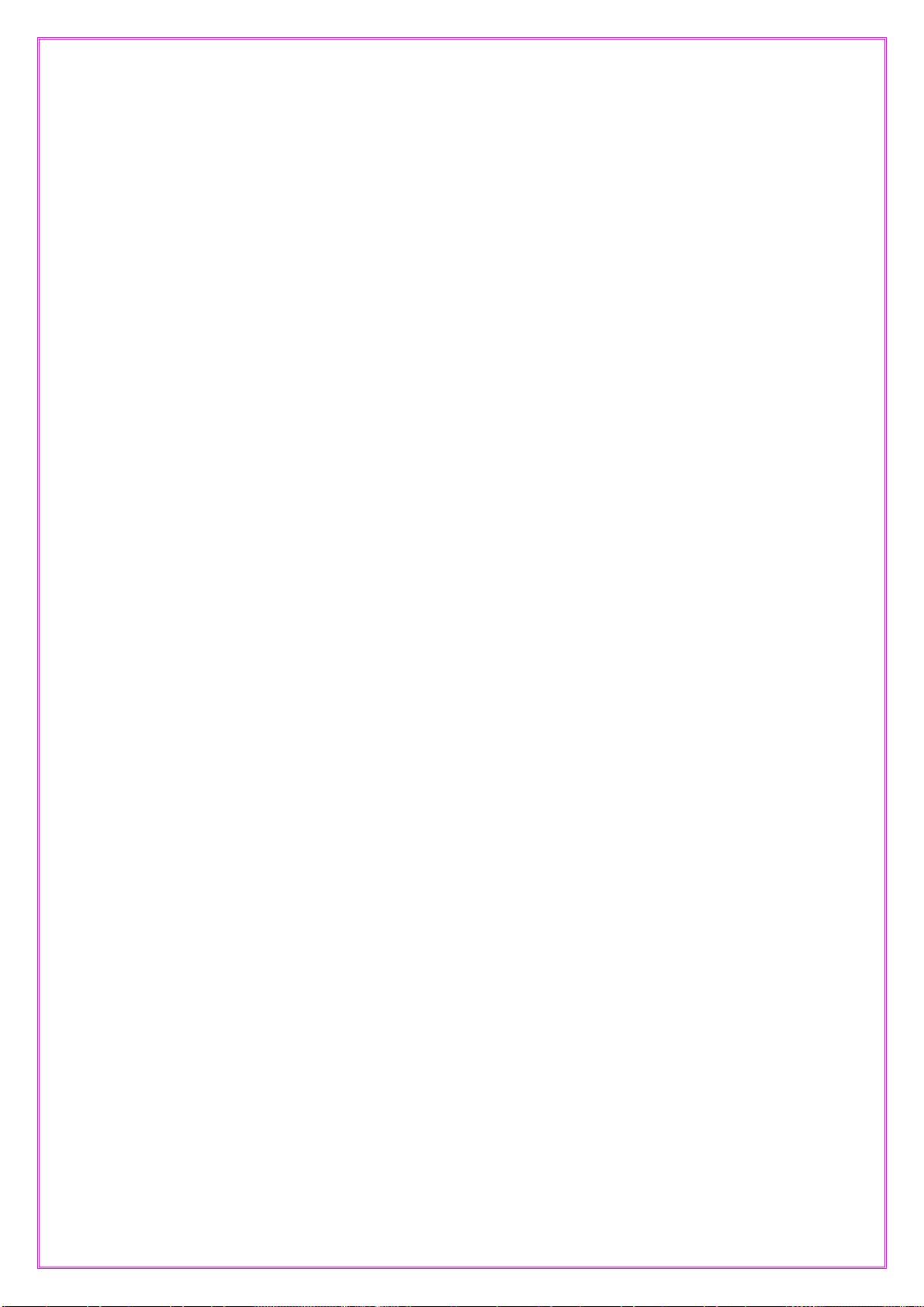
ППІІДДККЛЛЮЮЧЧЕЕННННЯ
ТТИИППООВВЕ
Е
ППІІДДККЛЛЮЮЧЧЕЕННННЯ
ДДО
Я
/
/
ЗЗААППИИС
ЗЗООВВННІІШШННІІХ
С
З
З
ААННААЛЛООВВООГГО
Х
ППРРИИЛЛААДДІІВ
О
ССИИГГННААЛЛУ
В
У
В
ТТВ
Я
О
Примітка:
При використанні даного підключення, дивлячись ТВ, Вам необхідно буде тримати DVD
рекордер у режимі STANDBY (Очікування).
С
И
ЗЗААППИИС
Якщо ТВ має S-Відео вхід, під’єднуйте DVD рекордер за допомогою кабеля S-Відео.
Під час використання S-Відео кабеля не підключайте відео (жовтий) кабель.
ППРРИ
ППІІДДККЛЛЮЮЧЧЕЕННННІ
І
ДДООДДААТТККООВВИИХ
- 11 -
Х
ППРРИИССТТРРООЇЇВ
В
((DDVVDD))
Page 12

ППІІДДККЛЛЮЮЧЧЕЕННННЯ
ДДО
ТТВ
І
ЗЗІ
SSCCAARRTT
ВВИИХХООДДООМ
М
Я
О
В
Примітка:
Для запобігання поганого відтворення, не підключайте водночас SCART кабель і звичайний
АУДІО/ВІДЕО кабель.
Я
О
ППІІДДККЛЛЮЮЧЧЕЕННННЯ
ДДО
ААУУДДІІО
О
ССИИССТТЕЕММИ
ВВХХООДДООМ
М
YYUUVV
И
І
В
І
ТТВ
,,
ООССННААЩЩЕЕННООГГО
О
ВВІІДДЕЕО
О
ППІІДДККЛЛЮЮЧЧЕЕННННЯ
Я
ДДО
О
В
ТТВ
А
ТТА
ППІІДДССИИЛЛЮЮВВААЧЧА
ААУУДДІІО
О
А
ВВХХООДДООМ
- 12 -
..
ООССННААЩЩЕЕННООГГО
М
О
ЦЦИИФФРРООВВИИМ
М
Page 13

Я
О
ППІІДДККЛЛЮЮЧЧЕЕННННЯ
ДДО
ВВІІДДЕЕООККААММЕЕРРИ
Примітка:
Підключення через AV2 здійснюється так само, як і через AV1.
Я
О
В
А
ППІІДДККЛЛЮЮЧЧЕЕННННЯ
ДДО
ТТВ
ТТА
ППІІДДССИИЛЛЮЮВВААЧЧА
А
З
З
55..11-
И
-
ККААННААЛЛЬЬННИИМ
М
ВВХХООДДООМ
М
- 13 -
Page 14

Т
ППУУЛЛЬЬТ
Перед використанням пульту дистанційного керування (ПДК) для DVD рекордера,
потрібно виконати слідуючі операції:
- відкрийте кришку
- вставте в нього два елементи живлення, відповідаючи
полярності (при цьому полярність можна визначити за
символами “+” і “-“ як на елементах, так і всередині відсіку
елементів живлення ПДК)
- закрийте кришку
Для оптимальної роботи ПДК спрямуйте
його на “приймач” сигналів пульта ДК на
DVD рекордері (до 7 м, під кутом +\- 30o).
Зверніть увагу:
1. Не рекомендується використовувати різні типи елементів живлення одночасно, а
також змішувати старі і нові елементи живлення.
2. Якщо ПДК працює погано чи діапазон його дії зменшився, замініть обидва елементи
живлення одночасно.
3. Якщо ПДК не використовується протягом тривалого часу, рекомендується вийняти з нього
елементи живлення. Це перешкодить пошкодженню пульту внаслідок витікання з нього
електроліту з елементів живлення.
4. Рекомендується обережно відноситися до ПДК, так як падіння, удари, дія вологи можуть
пошкодити пульт ДК і викликати невідповідне його функціонування.
ДДИИССТТААННЦЦІІЙЙННООГГО
ВВССТТААННООВВЛЛЕЕННННЯ
Я
ЕЕЛЛЕЕММЕЕННТТІІВ
- 14 -
О
ККЕЕРРУУВВААННННЯ
В
ЖЖИИВВЛЛЕЕННННЯ
Я
(
(
ППДДК
Я
К
))
Page 15

И
А
ККННООППККИ
ТТА
ФФУУННККЦЦІІЇ
Ї
1.OPEN/CLOSE
Для відкриття/закриття дисководу.
2.OSD
Для включення відображення екранних
повідомлень про поточний статус DVD рекордера і
диску.
- поточний/загальний розділ –
натисніть для вибору розділу шляхом
введення номеру.
- поточна/загальна глава – натисніть
для вибору глави шляхом введення
номеру.
- залишок / час, що минув –
завдяки натисканню УВЕРХ, УНИЗ
обирається залишковий/минулий час
розділу або глави.
- вибір аудіо налаштувань.
- вибір мови субтитрів.
- повторення відтворення
розділу (якщо глав більше, ніж 1),
глави, всього диску (кнопкою
REPEAT).
- повторення відтворення
спеціального відрізку.
- режим відтворення на вибір.
- вибір мови екранного меню.
3.V.MODE
Для переключення між “CVBS”, “YUV”, “RGB”, “PSCAN”.
4.TITLE/PBC
Для входу у меню глав DVD диска (залежить від
диска). Якщо PBC вимкнений для дисків VCD, SVCD
під час відтворення Ви можете вибирати треки
безпосередньо (користуючись цифровими
кнопками). У випадку ж якщо PBC ввімкнений – то
тільки у меню диска (натиснувши цю кнопку).
5.SUBTITLE
Для переключення між мовами субтитрів (до 32) у
випадку відтворення DVD диска із більш ніж двома
мовами субтитрів (залежить від диска)
6.REPEAT
Для включення режиму повторного відтворення.
При кожному наступному натисканні цієї кнопки
режим повтора буде змінюватися у наступному
циклічному порядку: повтор поточної глави > повтор усього розділу > повтор всього диску > режим повтору
вимкнений.
7.ANGLE
Для вибору куту огляду у випадку, якщо DVD диск має більш ніж один кут зйомки.
- 15 -
Page 16

8.A-B RPT
Для включення режиму повтору обраного відрізку трека (для CD/VCD/SVCD) або глав (для DivX, DVD). При
першому натисканні цієї кнопки обирається початкова точка відтворення, при наступному натисканні – кінцева. Для
відміни цього режиму необхідно натиснути цю кнопку ще раз.
9.SETUP
Для входу у головне меню налаштувань DVD рекордера
10.CURSOR
Для переходу в вибраному меню.
11.ENTER/PLAY
Для підтвердження обраного пункту меню або для запуска відтворення диска.
12.ZOOM
Для включення режиму збільшеного зображення під час відтворення DivX, DVD, VCD, SVCD. При цьому при
кожному наступному натисканні цієї кнопки збільшення зображення змінюється
13.F. REV
Для прискореного відтворення DivX, DVD, CD, VCD назад. При цьому при кожному наступному натисканні цієї
кнопки швидкість відтворення змінюється (2x, 4x, 8x, 16x, 32x). Для повернення у нормальний режим необхідно
натиснути кнопку PLAY.
14.F.FWD
Для прискореного відтворення DivX, DVD, CD, VCD уперед. При цьому при кожному наступному натисканні цієї кнопки
швидкість відтворення змінюється (2x, 4x, 8x, 16x, 32x). Для повернення у нормальний режим натисніть кнопку PLAY.
15.STEP
При першому натисканні відтворення призупиняється (режим паузи), при повторному натисканні виконується
перехід до наступного кадру (режим покадрового відтворення), режим нормального відтворення відновлюється при
натисканні кнопки PLAY.
16.PAUSE
Для включення паузи відтворення. Режим нормального відтворення відновлюється при натисканні кнопки PLAY.
17,18.SLOW
Для уповільненого відтворення DivX, DVD, VCD, SVCD назад (кнопка SLOW REVERSE) / уперед (кнопка SLOW
FORWARD). При цьому при кожному наступному натисканні цієї кнопки швидкість відтворення змінюється (1/2,
¼, 1/8, 1/16), режим нормального відтворення відновлюється при натисканні кнопки PLAY. При цьому потрібно
відмітити, що ця функція не дійсна для дисків CD, MP3.
19.DVD
Для запуску відтворення диска (окрім DVD±R/RW).
20.SOURCE
Вибір джерела запису (тюнер, передній AV вхід, передній S-Video вхід, задній AV вхід, задній S-Video вхід, SCART,
DV).
21.RECORD
Для запису.
22,39.CHANNEL±
Переключення каналів ТВ.
23.TIMER
Для входу у режим запису по таймеру
24.EDIT
25.STANDBY
Для переключення пристрою з режиму “очікування” у робочий та навпаки.
26.0-9, 10+
Цифрові кнопки для введення часу, вибору глави, розділу, треку і т. д.
27.AUDIO
Для включення відображення меню Аудіо.
28.PAL/NTSC
Для переключення між режимами PAL/NTSC/Multi (AUTO)
29.INTRO
Для вибору конкретних глави/треку, з яких Ви б хотіли розпочинати дивитися
запис диску.
30.MENU
Для входу у меню DVD диска під час відтворення (залежить від диска)
- 16 -
Page 17

31.PROG
Для входу в режим програмування відтворення: шляхом встановлення номерів
программ Ви можете встановити порядок їх відтворення. Вибравши номер програми,
курсором виберіть START для підтвердження. Щоб відмінити задану функцію,
натисніть кнопку STOP.
32.NEXT
Кнопка переходу до наступного розділу, глави або треку при відтворенні DivX, DVD,
VCD, SVCD.
33.PREV
Кнопка переходу до попереднього розділу, глави або треку при відтворенні DivX, DVD, VCD, SVCD.
34.STOP
Для зупинення відтворення. При першому натисканні відтворення призупиняється (режим псевдо-паузи). Якщо Ви
потім натисните кнопку PLAY, то відтворення почнеться з моменту призупинення. При натисканні кнопки STOP два
рази відтворення зупиниться повністю.
35.VOL
Для збільшення/зменшення гучності.
36.MUTE
Для включення/виключення звуку.
37.BOOK MARK
Для створювання поміток підчас перегляду диска на бажаному фрагменті. При утриманні кнопки з’явиться лист з
усіма помітками. Ви можете обрати потрібну і почати перегляд з моменту її встановлення. При цьому потрібно
відмітити, що помітки зітрутьсяз пам’яті при відкритті дисководу.
38.QUALITY
Налаштування якості зображення підчас запису (режими HQ, SP,LP, EP, SLP, SEP). При цьому потрібно відмітити,
що чим більший рівень якості запису – тим менше інформації вдасться записати на диск.
40.DISC
Вхід до меню налаштувань диска.
41.CHAPTER MARK
Для встановлення позначок в інтерфейсі Налаштування глави (див нижче)
Примітка:
1. Якщо на екрані з’являється значок „
DVD рекордером /диском.
2. Цей прилад контролюється CPU і може перебувати в режимі захисту екрану. Натисніть
будь-яку кнопку для активації приладу. Якщо Ви не хочете використовувати режим
захисту екрану, то відключіть цю функцію в меню налаштувань.
”, то це означає, що дана операція не дозволяється
Я
ВВІІДДТТВВООРРЕЕННННЯ
ВВІІДДТТВВООРРЕЕННННЯ
Для вибору файлів користуйтесь кнопками УВЕРХ, ВНИЗ, потім натисніть
ENTER/PLAY. Також користуйтесь кнопками PREV, NEXT для переходу до
попереднього, наступного файлу. За допомогою кнопки PAUSE можливо фіксувати
зображення. За допомогою кнопки ZOOM та кнопок F. REV/F.FWD можливо
збільшувати / зменшувати зображення і переглядати збільшене зображення курсором.
Для вибору файлів користуйтесь кнопками УВЕРХ, ВНИЗ,
потім натисніть ENTER/PLAY. Також користуйтесь кнопкою
TITLE/PBC і вводіть номер треку цифрами.
Показ картинок почнеться автоматично. Для зупинки показу натисніть кнопку PAUSE.
Для переходу до попереднього, наступного файлу користуйтесь кнопками PREV,
NEXT. Кнопки УВЕРХ, ВНИЗ, ВЛІВО, ВПРАВО дозволяють інвертувати, зеркально
відображувати, повертати вліво, повертати вправо зображення відповідно.
ВВІІДДТТВВООРРЕЕННННЯ
ВВІІДДТТВВООРРЕЕННННЯ
ССППЕЕЦЦІІААЛЛЬЬННИИХ
Я
ДДИИССККІІВ
Я
ДДИИССККІІВ
Я
ДДИИССККІІВ
В
KKOODDAAKK CCDD
Х
В
JJPPEEGG
В
MMPP33
ФФООРРММААТТІІВ
В
- 17 -
Page 18

Е
ППЕЕРРШШЕ
Після підключення до ТВ Ви маєте зробити наступні операції.
1. Натисніть .
2. Налаштуйте дату/час користуючись кнопками
курсору та цифрами. Для підтвердження
натисніть . Наведіть на “Back” і натисніть
для виходу.
3. Налаштуйте мову екранного меню
користуючись кнопками курсору. Для
підтвердження натисніть . Наведіть на “Back”
і натисніть для виходу.
4. Налаштуйте країну користуючись кнопками
курсору. Для підтвердження натисніть .
Наведіть на “Back” і натисніть для виходу.
5. Авто сканування почнеться автоматично. Щоб
зупинити натисніть .
6. З’явиться список каналів.
7. Наведіть на “Finish” і натисніть для виходу
або наведіть на “Back” і натисніть для
повторного проходження налаштувань.
ВВККЛЛЮЮЧЧЕЕННННЯ
Я
- 18 -
Page 19

С
ЗЗААППИИС
ФФООРРММААТ
Цей DVD рекордер може робити записи на диски наступного формату: DVD+RW,
DVD-RW, DVD+R, DVD-R.
DVD±R диски не можуть перезаписуватись, тому рекомендується записувати
інформацію на них повністю (“під завязку”). До того ж після запису і перед
використанням цих дисків на інших плеєрах вони повинні бути “закриті”(finalized- див
нижче), що призводить до неможливості нових записів. Всі ці властивості цих дисків
зумовлює їх меншу гнучкість у порівнянні з дисками DVD±RW, але менша ціна та
неможливість стирання інформації додають привабливість таким дискам при
одноразовому записі та інше.
DVD±RW диски можна перезаписувати багато разів. При чому зроблений не диску
запис можна витирати і робити новий.
Якщо диск використовується вперше, на екрані з’явиться
зображення:
Оберіть OK і натисніть PLAY, почнеться автоматичне
форматування.
Якщо ж диск вже використовувався, ознайомтесь з інформацією далі.
Т
ДДИИССККА
А
О
ДДЖЖЕЕРРЕЕЛЛО
Ви можете робити запис з наступних джерел:
ТВ тюнер: цей DVD рекордер має встроєний ТВ тюнер; при підключенні до антени /
кабельного телебачення Ви можете робить записи своїх улюблених програм.
Аудіо/Відео входи (композитні/S-відео): за допомогою підключення до
Аудіо/Відео входів Ви можете робити записи від додаткових пристроїв (відеопрогравач,
DVD плеєр тощо).
ЯЯККІІССТТЬ
Ви можете обрати один з п’яти рівнів якості запису. При чому, чим вища якість, тим
більше місця знадобиться на диску для запису.
ЗЗААППИИССУ
Ь
ЗЗААППИИССУ
У
У
Примітка:
- 19 -
Page 20

Оберіть потрібний рівень якості у меню SETUP і натисніть REC для запису. Якщо натискати
REC послідовно, пристрій буде робити запис інтервалами по 30 хвилин до повного заповнення
диска. Час запису у таблиці вище приблизний.
И
ССППООССООББИ
1. Запис на чистий диск або перезапис на існуючу на диску інформацію.
2. Додатковий запис, використовуючи вільне для запису місце на диску.
ННААЛЛААШШТТУУВВААННННЯ
Я
ППІІДДККЛЛЮЮЧЧЕЕННННЯ
Оберіть у меню налаштувань SETUP тип підключення: ТВ кабель (CATV) або антену
(Antenna).
К
ППООШШУУК
Під час початкових налаштувань пристрою, вбудований ТВ тюнер відшукує доступні
канали в ефірі і складає з них фіксований список. При зміні антенного підключення на
кабельне і навпаки, Ви можете знову зробити пошук, бо при різному підключенні,
список каналів може виявитись різним.
ДДООДДААВВААННННЯ
Після складання пристроєм списку каналів, Ви можете переходити з одного каналу на
інший кнопками CH+ і CH-. У меню налаштувань SETUP Ви також можете додати,
видалити або налаштувати канали.
ККААННААЛЛІІВ
ЧЧЕЕРРЕЕЗ
В
Я
,,
ННААЛЛААШШТТУУВВААННННЯ
З
В
ТТВ
ККААББЕЕЛЛЬ
Я
Ь
ААББО
А
ТТА
ВВИИДДААЛЛЕЕННННЯ
О
ААННТТЕЕННУ
ЗЗААППИИССУ
Я
ТТВ
У
В
ТТЮЮННЕЕРРА
У
Я
ККААННААЛЛІІВ
В
А
Н
ЕЕККРРААН
Вставте диск (DVD+RW, DVD-RW, DVD+R, DVD-
R) і натисніть кнопку DVD. Екран Розділу
відобразить невеличкі малюнки (перший кадр з
запису розділу), назви розділів і основні параметри
запису на диску щодо кожного розділу (дата, час,
довжина та швидкість запису).
ППРРООЦЦЕЕС
1. Вставте диск (DVD+RW, DVD-RW, DVD+R, DVD-R).
2. Натисніть SOURCE для вибору вхідного сигналу.
3. Натисніть REC для початку запису зі початково налаштованими параметрами. Ці
параметри можуть бути змінені у меню налаштувань SETUP. Обирайте параметри
направляючими стрілками на ПДК, а підтверджуйте вибір кнопкою PLAY.
Коли на екрані з’явиться іконка “REC”, це знак того, що пристрій робить запис і у
цей же час інші операції не є доступними. Ви можете прибрати іконку “REC”,
натиснувши OSD.
4. Для того, щоб не записувати рекламні звернення під час трансляції програми або фільму,
натисніть PAUSE на початку трансляції реклами, а потім ще раз у кінці реклами.
5. Для зупинення запису натисніть STOP на ПДК.
6. Для повернення до меню запису натисніть DVD. При цбому Ви побачите
інформацію про здійснений запис.
РРООЗЗДДІІЛЛУ
С
ЗЗААППИИССУ
У
У
- 20 -
Page 21

Примітки:
• Якщо Ви працюєте із DVD±R диском, який не є повністю заповненим, можна зробити
дозапис на нього (на вільне місце).
• На DVD±R диск, який повністю записан, не можна робити запис.
• Кожна нова сесія (запис на диску) має особисту назву і є окремим розділом.
• Не можна створити на диску більше 48 розділів. При досягн
попереджувальна позначка.
• Для кожного нового розділу (при активованому параметрі Автоматичного створення
глав) кожні 10 хвилин запису утворюють нові глави цього розділу.
С
О
ЗЗААППИИС
ППО
ТТААЙЙММЕЕРРУ
У
енні цієї кількості буде
1. Вставте диск (DVD+RW, DVD-RW, DVD+R,
DVD-R).
2. Для початку програмування запланованого
запису, натисніть кнопку TIMER – Ви зможете
встановити параметри запису по таймеру
(можливо 8 записів у цьому режимі):
Date (Дата) – дата початку запису.
Start (Початок) – Час, коли почнеться запис за 24-годинним розмежуванням
(1:00PM – 13:00, 2:00PM – 14:00…).
Length (Тривалість) – Час, який триватиме запис.
Input (Вхідний сигнал) – Підключення, завдяки якому буде зроблений запис:
Тюнер, Передній AV, Передній S-Video, Задній AV, Задній S-Video.
Repeat (Повторення) – Якщо Ваша улюблена програма транслюється з якоюсь
чіткою періодичністю, Ви можете налаштувати DVD рекордер на періодичний запис.
Тоді пристрій буде записувати за встановленим часом: один раз, кожного дня, з
понеділка по п’ятницю або кожної неділі.
Mode (Режим) – Швидкість запису (рівень якості): HQ, SP, LP, EP, SLP, SEP.
3. При наближенні запланованого часу запису, пристрій, перебуваючи в
увімкненому (“ON”) стані, вчасно почне самостійний запис за наданими йому
параметрами. Якщо ж пристрій у стані «очкування», він самостійно увімкнеться і
почне запис.
- натисніть PLAY для встановлення нового запланованого запису у підсвітленному
вільному полі;
- встановіть потрібні параметри користуючись кнопками курсору УВЕРХ/УНИЗ
або звернувшись до команди EDIT у нижньому куті екрану;
- для встановлення назви розділу натисніть EDIT і введіть потрібну назву з
запропонованої клавіатури і кнопками нумерації. Змінюйте шрифтовий режим
кнопками PREV і NEXT.
Примітки:
• Поганий телевізійний сигнал може перешкодити належному запису диска.
Проконтролюйте це.
• Слідкуйте за відповідністю годинника пристрою форматові часу, заданому для запису.
Якщо невідповідність існує, система попередить Вас і запис стане неможливим.
• Система попереджує про всі помилки і негаразди, які виникли під час формування
списку попередніх записів. Ви взмозі змінити попередж
видалити її.
• Ви можете зупинити запланований запис кнопкою STOP.
увальну інформацію або взагалі
- 21 -
Page 22

Ю
ММЕЕННЮ
Натисніть кнопку DISC, з’явиться меню
налаштувань Диска.
Знову натиснувши DISC, меню налаштувань
Диска зникне.
Примітка:
Коли Ви використовуєте новий диск, система
запропонує Вам іціалізувати (підготувати до запису)
його. Оберіть “OK” для початку.
Disc info (Інформація щодо диску)
Висвітлює інформацію щодо диску, який завантажений.
Format (Форматування)
Тільки для DVD±RW дисків.
1. Оберіть Format кнопками курсору УВЕРХ/УНИЗ.
2. Натисніть PLAY, з’явиться діалогове вікно.
3. Підтвердіть стирання вибором “OK”. Усі минулі записи на диску будуть витерті.
Finalize («Закриття» запису)
Тільки для DVD±R дисків, які обов’язково мають бути “закритими” для запису перед
тим, як відтворюватись на інших DVD програвачах. Після “закриття” запис на диск є
неможливим.
1. Оберіть Finalize кнопками курсору УВЕРХ/УНИЗ.
2. Натисніть PLAY, з’явиться діалогове вікно.
3. Підтвердіть “закриття”вибором “OK”.
Для “закритих” дисків у цьому DVD рекордері є функція “розкриття” у меню Disc
Edit (Доповнення диска), яку можна активізувати, а потім зробити всі кроки як
описано вище.
Protect (Захист)
Захист від стирання. Захист можна зняти, якщо Ви бажаєте зробити якісь корективи
щодо диска.
Make Comp (Сумісність)
Надання диску сумісності для програвання на інших DVD плеєрах.
Adapt (Адаптація)
Надання диску можливості дозаписування: диски, записані на інших пристроях можуть
бути адаптованими для продовження запису на цьому DVD рекордері. Але нестандартні
диски не можуть бути адаптованими.
Примітка:
Для того, щоб активувати набір інструментів меню Edit, вставте диск (DVD+RW, DVD-RW,
DVD+R, DVD-R) і увійдіть у режим монітору (Тюнер, Передній AV, Передній S-Video, Задній
AV, Задній S-Video, DV).
ДДИИССККА
А
- 22 -
Page 23

ННААЛЛААШШТТУУВВААННННЯ
РРООЗЗДДІІЛЛУ
У
Я
Вставте диск і натисніть кнопку DVD.
Erase (Видалення)
Стирання обраного розділу. Ця функція є різною для
дисків DVD±RW і DVD±R. Для DVD±RW дисків
розділи можуть бути видаленими і диск буде чистим
для нових записів. З DVD±R дисків інформація бути
видаленою не може. Назва розділу просто стає
«прихованою», а вільне/зайняте місце на диску залишається тим самим. Із
«закритими» DVD±R дисками видалення розділу неможливе.
Select (Вибір розділу)
Вибір розділу з усіх доступних на диску.
Rename (Зміна назви)
Зміна назви розділів (не більше 12 літер).
Chapter Edit (Налаштування глави)
1. Увійдіть в інтерфейс Налаштування глави, користуючись кнопками
УВЕРХ/УНИЗ.
2. Оберіть необхідний параметр з тих, що пропонуються праворуч. Завжди ставте
курсор на ту главу, яку Ви бажаєте налаштувати.
Параметри інтерфейсу Налаштування глави:
Play (Відтворення) – Відтворює обрану главу.
Add Mark (Додавання позначки) – Відображає на екрані зміст DVD диска
(Розділ/Глава/Час).
1. Позначте глави кнопкою CHAP MARK на ПДК для того, щоб почати потім
перегляд з місця позначки.
2. Натисніть CHAP MARK ще раз, щоб закінчити позначати глави і тим самим
встановити межу, до якої буде відбуватися перегляд позначеної глави.
Delete Mark – Видалення позначок.
Hide (Приховування) – Приховує обрану для глави позначку для того, щоб
відтворення не починалось з неї.
Index (Індекс)
Ви можете зафіксувати будь-який кадр під час відтворення і встановити його як
індексний малюнок для даного розділу, натиснувши на кнопку REC.
Divide (Поділ)
Ви можете поділити один розділ на два окремих.
1. Оберіть Divide Title. Почнеться відтворення розділу.
2. Позначте місце початку відтворення другого з поділених розділів.
3. Натисніть REC.
Protect (Захист)
Захистіть обраний розділ, що не дозволить привносити корективи у налаштування
диска (окрім функцій Unprotect, відтворення та форматування).
Примітка:
Ви також можете скасувати захист розділу через параметр Unprotect, що знаходиться ліворуч.
- 23 -
Page 24

ССИИССТТЕЕММННІ
ННААЛЛААШШТТУУВВААННННЯ
Я
І
Для пошуку та зміни параметрів Системного Меню Налаштувань користайтесь
кнопками напрямів УВЕРХ, УНИЗ, ВЛІВО, ВПРАВО. А для вибору – PLAY.
Натискайте ВЛІВО для виходу або повернення до попереднього меню. Вийти можна
кнопкою SETUP.
А
ССТТООРРІІННККА
ННААЛЛААШШТТУУВВААННЬ
Ь
ЗЗААППИИССУ
У
((RREECCOORRDDIINNGG))
Ь
ЯЯККІІССТТЬ
Ви можете обрати різноманітні варіанти якості
запису як для аудіо, так і для відео завдяки
параметру Recording Quality.
ППООЗЗННААЧЧЕЕННННЯ
Дозволяє встановлювати інтервал (5/10/15хв.),
протягом якого система буде автоматично
створювати глави під час запису.
ЗЗААППИИС
Ви можете завчасно налаштувати пристрій на
запис, встановивши такі параметри: дата, початок
запису, довжина запису, вхідний сигнал, якість,
повторення, VPS/PDC, результ
Recording.
ЗЗААППИИССУ
С
О
ППО
У
Я
ГГЛЛААВ
ТТААЙЙММЕЕРРУ
В
У
ат у підменю Timer
- 24 -
Page 25
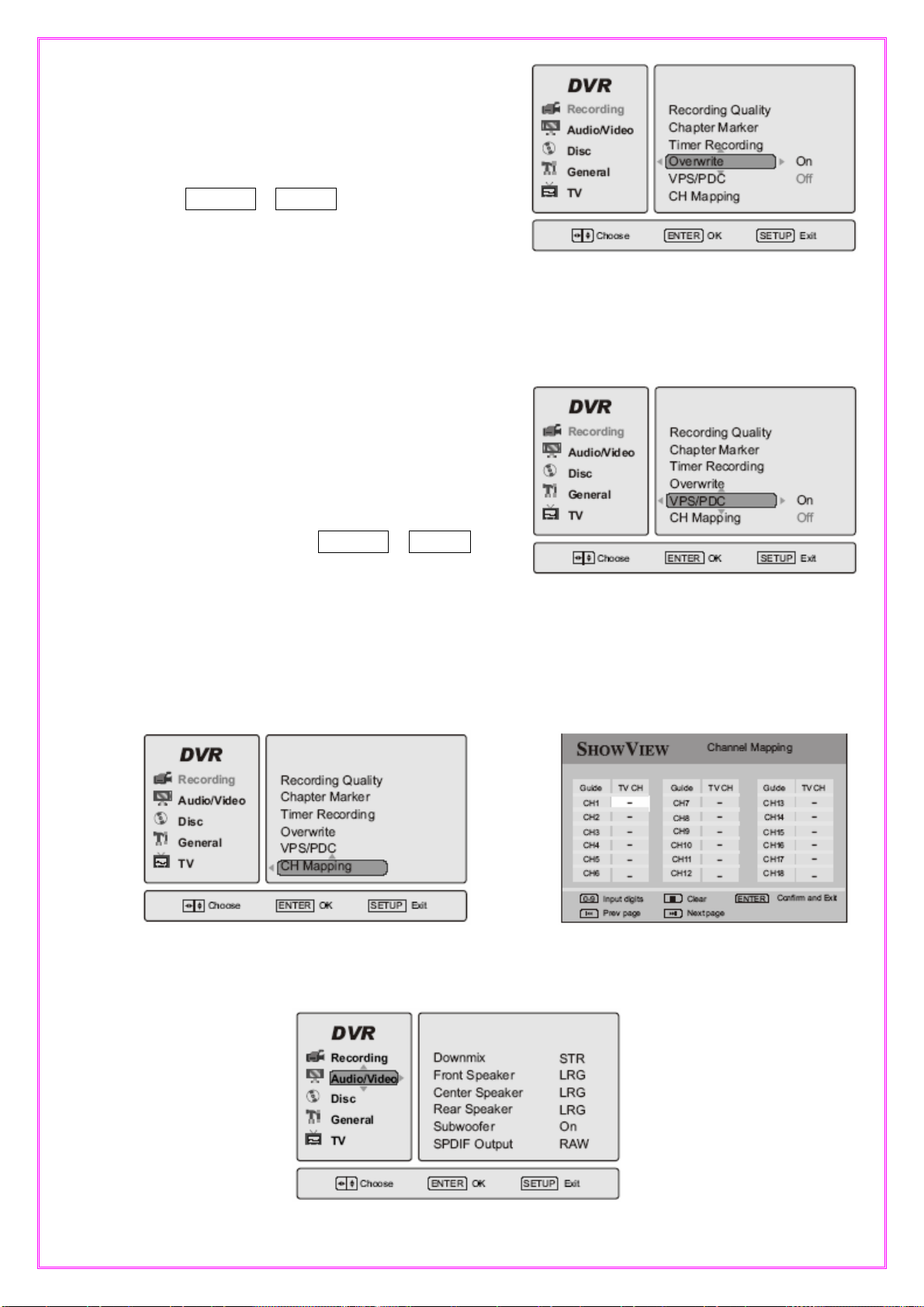
С
ППЕЕРРЕЕЗЗААППИИС
ІІННФФООРРММААЦЦІІЮ
Ви можете зробити відео запис на вже існуючий
на диску у підменю Overwrite. Користуйтесь
кнопками УВЕРХ, УНИЗ для встановлення
значення на “ON”(Вкл.) або ”OFF”(Викл.).
(
(
ЗЗААППИИС
Ю
))
С
А
ННА
ІІССННУУЮЮЧЧУ
У
(
VVPPSS (
ННААДДХХООДДЖЖЕЕННННЯЯМ
Ці управлінські параметри контролюють перебіг
запису, але вони є доступними тільки якщо Ваш
ТВ провайдер надає ці послуги.
Якщо програма, яку Ви бажаєте записати,
випадково починається раніше або пізніше, ніж
було анонсовано, завдяки цим послугам Ви все
одно можете записати її вчасно.
Користуйтесь кнопками УВЕРХ, УНИЗ для
встановлення значення на “ON”(Вкл.) або
”OFF”(Викл.).
ППООЗЗИИЦЦІІООННУУВВААННННЯ
Ви можете розташувати ТВ канали у зручному для Вас порядку завдяки підменю CH
Mapping.
ССИИССТТЕЕММА
А
ВВІІДДЕЕО
М
О
ППРРООГГРРААММУУВВААННННЯ
))
Я
ККААННААЛЛІІВ
В
Я
)) // PPDDCC (
(
УУППРРААВВЛЛІІННННЯ
Я
ППРРООГГРРААММННИИМ
М
ССТТООРРІІННККА
ННААЛЛААШШТТУУВВААННЬ
Ь
ААУУДДІІО
О
/
/
ВВІІДДЕЕО
О
((AAUUDDIIOO//VVIIDDEEOO))
А
- 25 -
Page 26

М
РРЕЕЖЖИИМ
Завдяки параметру Downmix Ви можете
налаштувати звучання пристрою в режимах:
ППЕЕРРЕЕДДННІ
Налаштуйте гучність звучання передніх колонок
завдяки параметру Front Speaker. Large –
гучне звучання, Small – тихе звучання.
ЗЗВВУУЧЧААННННЯ
1. LT/RT або Stereo (Стерео) – в обох
випадках звуковий сигнал
розповсюджується на два динаміки і
створює ефект навколишнього звучання. У
цьому випадку Ви не можете
використовувати додаткові динаміки
(колонки).
2. Off (Вимкнено) – обирається, коли Ви підключили систему Dolby Digital і
бажаєте насолодитись відповідним звучанням. При цьому активними є
центральні та задні динаміки (колонки).
І
ККООЛЛООННККИ
Я
И
І
ЦЦЕЕННТТРРААЛЛЬЬННІ
Налаштуйте гучність звучання центральних
колонок завдяки параметру Center Speaker.
Large – гучне звучання, Small – тихе звучання,
Off – вимкнено.
І
ЗЗААДДННІ
Налаштуйте гучність звучання задніх колонок
завдяки параметру Rear Speaker. Large –
гучне звучання, Small – тихе звучання, Off –
вимкнено.
ССААББВВУУФФЕЕР
Налаштуйте звучання сабвуферу завдяки
параметру Subwoofer. On – увімкнено, Off –
вимкнено.
ККООЛЛООННККИ
ККООЛЛООННККИ
Р
И
И
- 26 -
Page 27

SSPPDDIIFF
Три варіанти налаштування аудіо виходів
завдяки параметру SPDIF Output:
DDRRC
Налаштування збільшення гучності діалогу
(мови) та зменшення різких фонових звуків
можливе завдяки параметру Post DRC
(Dynamic Range Compression).
1. SPDIF Off – забезпечення аналогового
аудіо сигналу через підключення Лівої
(L), Правої (R), Лівої задньої (LS),
Правої задньої (RS), Центральної
(Center) колонок і Сабвуфера.
2. SPDIF/RAW або SPDIF/PCM -
забезпечення цифрового аудіо сигналу
декодера Dolby Digital завдяки
підключенню через оптичні або
коаксіальні виходи.
C
Д
ВВИИХХІІД
D
HHDDCCD
При відтворенні HDCD оберіть частоти
дисредитування цифрового фільтру (чим вище
частота, тим краща якість аудіо звучання) у
параметрі HDCD. Коли режим вимкнений, на
екрані з’явиться “CD” під час зчитування HDCD.
Для відтворення HDCD оберіть 44.1К або 88.2К.
Ь
ЯЯККІІССТТЬ
Налаштуйте якість зображення (яскравість,
контрастність, відтінок, насищення) у параметрі
Quality. Використовуйте кнопки УВЕРХ,
УНИЗ для того, щоб обрати потрібну категорію
для налаштування якості, а кнопки ВЛІВО,
ВПРАВО для того, щоб встановити потрібний
рівень якості. По завершенні натисніть PLAY
для підтвердження і повернення до Меню
Налаштувань.
ЗЗООББРРААЖЖЕЕННННЯ
Я
- 27 -
Page 28

Н
В
ЕЕККРРААН
ТТВ
Налаштуйте зображення екрану ТВ у параметрі TV Display відповідно до таблиці:
Примітки:
• Який би формат екрану Ви не обрали для
запису 4:3, на екрані завжди з’явиться
зображення у форматі 4:3.
• Формати відображення різних розділів DVD
диску не завжди можуть бути однаковими.
• Якщо розділ DVD диска записаний у
широкоекранному форматі 16:9, а екран ТВ
налаштований у форматі 4:3, то по
горизонталі зображення буде звужене.
• Деякі розділи DVD
записані у спеціальному форматі. У цьому випадку ці розділи будуть відображатись в
оригінальному вигляді, не залежно від обраного формату екрану ТВ.
диску можуть бути
РРЕЕЖЖИИМ
ССККААННУУВВААННННЯ
Я
М
У параметрі Scan Mode налаштуйте режим
сканування Вашого DVD рекордера на таке ж
значення, як і у Вашом ТВ.
ККООММППООННЕЕННТТННИИЙ
Д
ВВИИХХІІД
Й
Налаштуйте режим вихідного відео роз’єму у
параметрі Component. Значення параметра:
CVBS – вибір сигналу через CVBS вихід.
YUV – вибір сигналу через Y.U.V. вихід.
RGB – вибір сигналу через RGB вихід.
- 28 -
Page 29

ССТТООРРІІННККА
ННААЛЛААШШТТУУВВААННЬ
Ь
ДДИИССККА
А
((DDIISSCC))
А
ППААРРООЛЛЬ
Режим паролю налаштуйте у параметрі
Password. Обираючи значення параметру On,
Ви активуєте функцію Блокування
Перегляду (Батьківський Контроль), Off
– змінюєте рівень доступу.
Ь
• При виборі потрібно буде підтвердити
старий пароль.
•
Заводські паролі (на випадок забуття
існуючого; на випадок забуття старого
введіть цей заводський пароль у поле
старого пароля Old Password): 810500.
А
ЗЗММІІННА
Зміну паролю зробіть у параметрі Change
Password. Введіть 6 цифр для нового паролю.
ППААРРООЛЛЮ
Ю
Й
ББААТТЬЬККІІВВССЬЬККИИЙ
Функція Батьківського Контролю
(Parental Control) пов’язана із різними
цензурними класами (8), що стосуються DVD
дисків.
Р
ВВИИББІІР
Налаштування функції кута екрану можна
зробити завдяки параметру Angle Mark.
ККУУТТА
А
ККООННТТРРООЛЛЬ
Ь
- 29 -
Page 30

“
“
ООССТТААННННЯ
Функція “ОСТАННЯ ПАМ’ЯТЬ” Last Memory є
дуже зручною і даже не вимагає присутності у
пристрої DVD диска. Коли функція увімкнена
(On), то при кожному вийманні диска або
зупиненні відтворення пристрій запам’ятовує
місце, де Ви закінчили перегляд, а потім знову
починає відтворення при ввімкненні пристрою
(з режиму “очікування”). Це функція інколи
буває не доступною для VCD дисків із режимом
PBC.
Я
ППААМ
М
’
’
ЯЯТТЬ
Ь
””
ТТИИТТРРИ
Для ввімкнення титрів (напр., для людей із
вадами слуху) існує функція Closed Captions.
ССТТИИРРААННННЯ
Для стирання всієї інформації на диску (тільки
для DVD±RW).
И
Я
ССТТООРРІІННККА
ООССННООВВННИИХ
Х
ННААЛЛААШШТТУУВВААННЬ
А
Скористатись сторінкою основних налаштувань
можна тільки коли у DVD рекордері немає диска.
А
ММООВВА
Завдяки параметру OSD Language можна
обрати мову, якою буде висвітлено екранне меню
DVD рекодера.
ЕЕККРРААННННООГГО
О
ММЕЕННЮ
Ю
- 30 -
Ь
((GGEENNEERRAALL))
Page 31

А
Ю
ММООВВА
Завдяки параметру Disc Menu Lang можна
обрати мову, якою буде висвітлено меню DVD
диска (якщо DVD диск підтримує цю функцію).
ААУУДДІІО
Завдяки параметру Audio можна обрати мову,
якою буде відтворено звучання DVD диска (якщо
DVD диск має декілька мов).
ММЕЕННЮ
О
ДДИИССККА
А
В
ТТВ
И
авильний ТВ сигнал PAL або
ССУУББТТИИТТРРИ
Завдяки параметру Subtitle можна обрати мову,
якою буде відтворено субтитри DVD диска (якщо
DVD диск підтримує цю функцію).
П
ТТИИП
Завдяки параметру TV Type можна обрати
належний вихідний сигнал ТВ: Auto, NTSC,
PAL.
Якщо обрано неправильний вхідний сигнал,
зображення буде нечітким, чорно-білим тощо. У
цьому разі оберіть пр
NTSC, виходячи з таблиці:
Я
ННААЛЛААШШТТУУВВААННННЯ
Завдяки параметру Clock Setting можна
встановити належний час та дату.
ГГООДДИИННННИИККА
А
- 31 -
Page 32

А
ГГООДДИИННННИИККООВВА
Завдяки параметру Time System можна
встановити належну 12-ти або 24-хгодинну
систему.
М
РРЕЕЖЖИИМ
Завдяки параметру Screen Save можна
встановити режим “Збереження Екрану”. Тоді на
екрані з’явиться анімаційне зображення якщо
DVD рекордер не функціонує впродовж деякого
часу.
“
“
ЗЗББЕЕРРЕЕЖЖЕЕННННЯ
ССИИССТТЕЕММА
А
Я
ЕЕККРРААННУ
У
””
Я
О
ААВВТТООЗЗВВЕЕРРННЕЕННННЯ
Якщо активізувати (позиція ON) параметр Auto
go to DV тоді, коли DV підключений, пристрій
буде автоматично відтворювати з нього
інформацію.
І
ЗЗААВВООДДССЬЬККІ
При виборі User Default встановлюються
заводські параметри усіх налаштувань. Для
підтвердження натисніть PLAY на значенні OK.
ППААРРААММЕЕТТРРИ
ДДО
DDVV
И
ССТТООРРІІННККА
А
ННААЛЛААШШТТУУВВААННЬ
Ь
ТТВ
В
((TTVV))
- 32 -
Page 33

Я
ФФООРРММУУВВААННННЯ
Під час вхідного сигналу тюнера стає доступним
параметр Edit Channel List та з’являється
список каналів ТВ. Ви можете:
1. Встановити або відмінити швидкий
перегляд каналів (Skip) обравши
відповідно значення On або Off.
2. Дати або змінити назву каналу (Rename).
3. Вийти зі списку (Exit).
ААВВТТООММААТТИИЧЧННИИЙ
Automatic Search – автоматичний пошук телевізійних
каналів. Для початку пошуку натисніть PLAY на значенні
OK, для виходу – на Cancel.
ССППИИССККУ
Й
У
ППООШШУУК
ККААННААЛЛІІВ
К
В
Й
ССААММООССТТІІЙЙННИИЙ
Змініть чистоту у параметрі Manual Search,
користуючись кнопками напрямків УВЕРХ та
ВНИЗ та відшукайте доступні канали кнопками
F.FWD та F.REV. Потім натисніть PLAY для
підтвердження.
ННААЛЛААШШТТУУВВААННННЯ
Оберіть країну мешкання у параметрі Country
Setting.
ППООШШУУК
Я
К
ККРРААЇЇННИ
И
ММЕЕШШККААННННЯ
Я
- 33 -
Page 34

У
У
РРААЗЗІ
Будьте ласкаві, прочитайте цю інструкцію по використанню DVD рекордера перед тим, як його
використовувати. Якщо у Вас виникнуть якісь проблеми, пов’язані з використанням цього приладу,
спробуйте вирішити цю проблему, використавши поради, котрі подані нижче. Якщо Ви не зможете
вирішити цю проблему за допомогою цих порад, будьте ласкаві, зв'яжіться з сервісним це
Вашої ж безпеки, будь ласка, не намагайтесь відремонтувати прилад самотужки.
Нема картинки, звуку, показників
- Ви маєте впевнитись в тому, що прилад увімкнений.
- Ви маєте впевнитись в тому, що розетка 220 В у нормальному стані.
- Ви маєте впевнитись в тому, що шнур живлення непошкоджений.
- Ви маєте впевнитись в тому, що штепсельна вилка добре з’єднана з розеткою 220 В.
Нема звуку, але є картинка
- Ви маєте впевнитись в тому, що вихід аудіо в DVD рекордері з’єднаний зі входом аудіо телевізора.
- Ви маєте впевнитись в тому, що немає поломки аудіо штекерів.
- Ви маєте впевнитись в тому, що Ви не вимкнули звук телевізора.
- Ви маєте впевнитись в тому, що Ви не натис
Нема картинки, але є звук
- Ви маєте впевнитись в тому, що вихід відео в DVD рекордері з’єднаний зі входом відео телевізора.
- Ви маєте впевнитись в тому, що нема поломки відео штекерів.
- Ви маєте впевнитись в тому, що настройка VIDEO встановлена вірно.
- Спробуйте натиснути кнопку “V.Mode” до тих пір, поки не з’явит
Неякісне зображення або неякісний звук
- Ви маєте впевнитись в тому, що настройки AUDIO встановлені вірно.
- Ви маєте впевнитись в тому, що настройки VIDEO встановлені вірно.
- Ви маєте впевнитись в тому, що настройкі TV SYSTEM встановлені вірно.
- Ви маєте впевнитись в тому, що диск непошкрябаний і не поломаний.
Повідомлення, що нема диска або диск поганий
- Ви маєте впевнитись в тому, що Ви вставили диск в підставку для диску.
- Ви маєте впевнитись в тому, що диск не поставлений іншою стороною.
- Ви маєте впевнитись в тому, що диск недеформований.
- Ви маєте впевнитись в тому, що диск непошкрябаний і не поломаний.
- Ви маєт
Невідповідне функціонування пульта ДК
- Перевірте батарейки пульта ДК. Можливо їх треба замінити.
- Спрямовуйте пульт ДК на приймач сигналів пульта ДК. Ніяких перешкод не повинно бути.
Не починається запис
- Джерело відео входу може бути захищеним від копіювання MVCP.
- Диск вже може мати запис, зроблений у режимі PAL або NTSC. Якщо так, то Ви не можете робити
запис в одному форматі (напр., PAL) на диск, який має в собі запис, зроблений в іншому форматі
(унашлму випадку у NTSC). Перевірте.
- Ви могли перебільшит
- Можливо використовується DVD+/-R диск, який вже «закритий». Перевірте.
Не вдається стерти запис
- Можливо використовується диск не DVD+RW формату. Перевірте.
- Диск може бути забрудненим.
Записаний диск не відтворюється на іншому DVD плеєрі
- Можливо використовується DVD+/-R диск, і він не є «закритим».
- Можливо цей інший додатковий пристрій не читає DVD+/- R/RW диски.
Не починається запис по таймеру
- Перевірте правильність встановлення дати/часу.
- Перевірте правильність підключення до відео входу і чи він є доступним.
- На диску немає вільного для запису місця. Перевірте.
Не відтворюються DV зображення
- DV може бути вимкненим. Перевірте.
- Перевірте правильність підключення DV кабелю.
- DV кабель може бути пошкодженим.
е впевнитись в тому, що формат диску підходить до приладу.
и дозволений ліміт записів у 48 розділів. Перевірте.
І
ММООЖЖЛЛИИВВИИХ
нули ненароком кнопку “MUTE”.
Х
ППООШШККООДДЖЖЕЕННЬ
ься зображення
Ь
нтром. Для
- 34 -
Page 35

Ї
ССППЕЕЦЦИИФФІІККААЦЦІІЇ
Система …………………………...……………………………………..………………....NTSC / PAL
Частотний діапазон ………………………………..……….... 20 Гц – 20 кГц (+/-2,5 Дб(EIAJ))
Типи дисків (для запису) …………………………….… DVD+R (4,7 GB), DVD+RW (4,7 GB)
…………………………………………………………………. DVD-R (4,7 GB), DVD-RW (4,7 GB)
Співвідношення сигнал-шум ………………………………………………………...…… >90дБ
Аудіо вихід ……......................................................................................………………………..
Вихідний рівень (аналог) ............................................... 2 В (+/- 0,2 / 1)
Опір (аналог) ................................................................................ 10 кОм
Вихідний рівень (цифр, коакс.) ................................. 0,5 Vp-p (+/- 0,2)
Опір (цифр, коакс.) ....................................................................... 75 Ом
Вихідний рівень (цифр, оп
тичн.) ............................ -21 дБм...-15 дБм
Аудіо вхід ……......................................................................................………………………..
Вхідний рівень ..................................................................... 2 В (+/- 0,2)
Опір ................................................................................................ 10 кОм
Відео вихід / вхід ...................................................................................………………………..
Рівень (CVBS вихід / вхід) ............................................. 1 Vp-p (+/- 0,2)
Опір (CVBS вихід / вхід) ............................................................... 75 Ом
Рівень (S-Video вихід / вхід) .................................. 1 Vp-p (яскравість)
Опір (S-Video вихід / вхід) ........................................................... 75 Ом
RF вихід ........................................................……………………….. 75 Ом (4
5 МГц - 900МГц)
Джерело живлення …………………………………….110-240В по змінном. струмі, 50/60Гц
Споживча потужність ……………….…………………………………………………...…..~35Вт
Температура (експл.) ……………....……...………………………………..…….....….. 5оС-35оС
Відносна вологість (експл.) ………………...……………………………..……......….. 5%-90%
Вага …………………...………………………………..……..........................................….. ~ 3,4кг
Розміри (Ш x Г x В) …………......................................…………….... 430мм x 300мм x 63 мм
Специфікації можуть бути змінені без попереднього повідомлення.
- 35 -
